BscScan là gì? Hướng dẫn sử dụng BscScan chi tiết từ A - Z

BscScan là gì?
BscScan là công cụ khám phá Blockchain dành riêng cho mạng BNB Chain (BSC). Người dùng có thể khám phá và tìm kiếm về loạt thông tin giao dịch trên blockchain của Binance. BscScan cũng được tạo ra từ chính đội ngũ phát triển công cụ khám phá mạng Ethereum - EtherScan.
Những thông tin bạn có thể tìm kiếm trên BscScan như:
- Đọc thông tin từ địa chỉ ví thuộc mạng lưới BSC.
- Tra cứu và kiểm tra các giao dịch trên mạng BSC.
- Kiểm tra số dư của ví BSC và các thông tin giao dịch của ví đó.
- Tương tác với các smart contract (hợp đồng thông minh) trên BNB Chain.
- Theo dõi phí Gas, thông tin các sàn DEX trên BscScan.
Bên cạnh đó, BscScan hỗ trợ cho cả mạng Mainnet và Testnet. Những gì mà bạn khám phá trên EtherScan thì trên BscScan cũng có những tính năng tương tự như vậy.
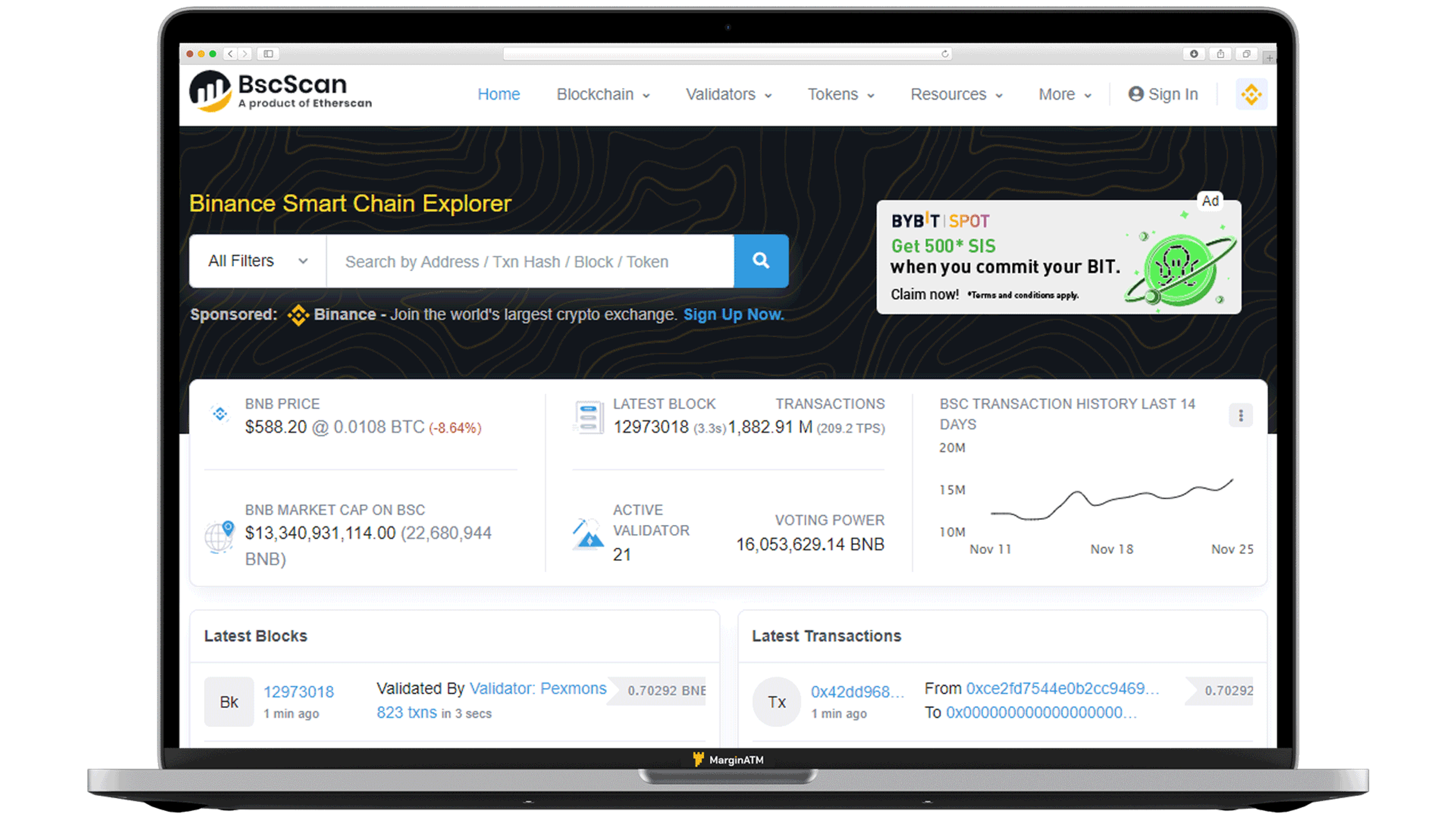
Tại sao nên sử dụng BscScan?
- BscScan là trình khám phá hàng đầu blockchain của BSC và được xây dựng bởi đội ngũ phát triển Etherscan, do đó người dùng có thể hoàn toàn yên tâm về độ uy tín của công cụ này.
- Mọi thông tin trên BscScan đều mang tính minh bạch và công khai, bởi vì công cụ này không hoạt động giống như ví hay có khả năng quản lý portfolio nên người dùng không lo bị lộ các thông tin quan trọng.
- Người dùng có thể theo dõi các thông tin một cách rõ ràng, nhanh chóng để dự đoán thị trường tiền điện tử.
Với những ai sử dụng DApp thì việc biết sử dụng BscScan là một điểm cộng lớn. Bạn có thể kiểm tra các hợp đồng thông minh có được xác minh hay không, thậm chí tương tác trực tiếp nếu API của DApp bị lỗi. Bên cạnh đó, các thông tin dữ liệu on-chain luôn cập nhật một cách chính xác chính là điều mà bất kỳ người dùng nào cũng cần biết.
Vậy BscScan có những hạn chế nào không?
- Với những ai mới sử dụng lần đầu, BscScan có thể gây rối mắt vì chứa quá nhiều thông tin ngay khi truy cập vào giao diện chính.
- Cần đăng ký tài khoản để sử dụng tính năng vượt trội hơn.
Hướng dẫn sử dụng BscScan cơ bản
Tất nhiên, để có thể thực hiện xem và theo dõi bất kỳ thông tin nào bằng công cụ BscScan, bạn cần chuẩn bị địa chỉ ví, ID giao dịch hoặc địa chỉ hợp đồng thông minh. Khi đã có tất cả các thông tin trên thì bắt tay vào sử dụng BscScan thôi!
Chuyển đổi giữa Mainnet và Testnet
Bước 1: Bạn truy cập vào trang chủ BscScan theo link: https://bscscan.com/
Bước 2: Bạn chọn biểu tượng Binance bên góc phải màn hình.

Bước 3: Bạn chọn Mainnet hoặc Testnet để sử dụng BscScan.
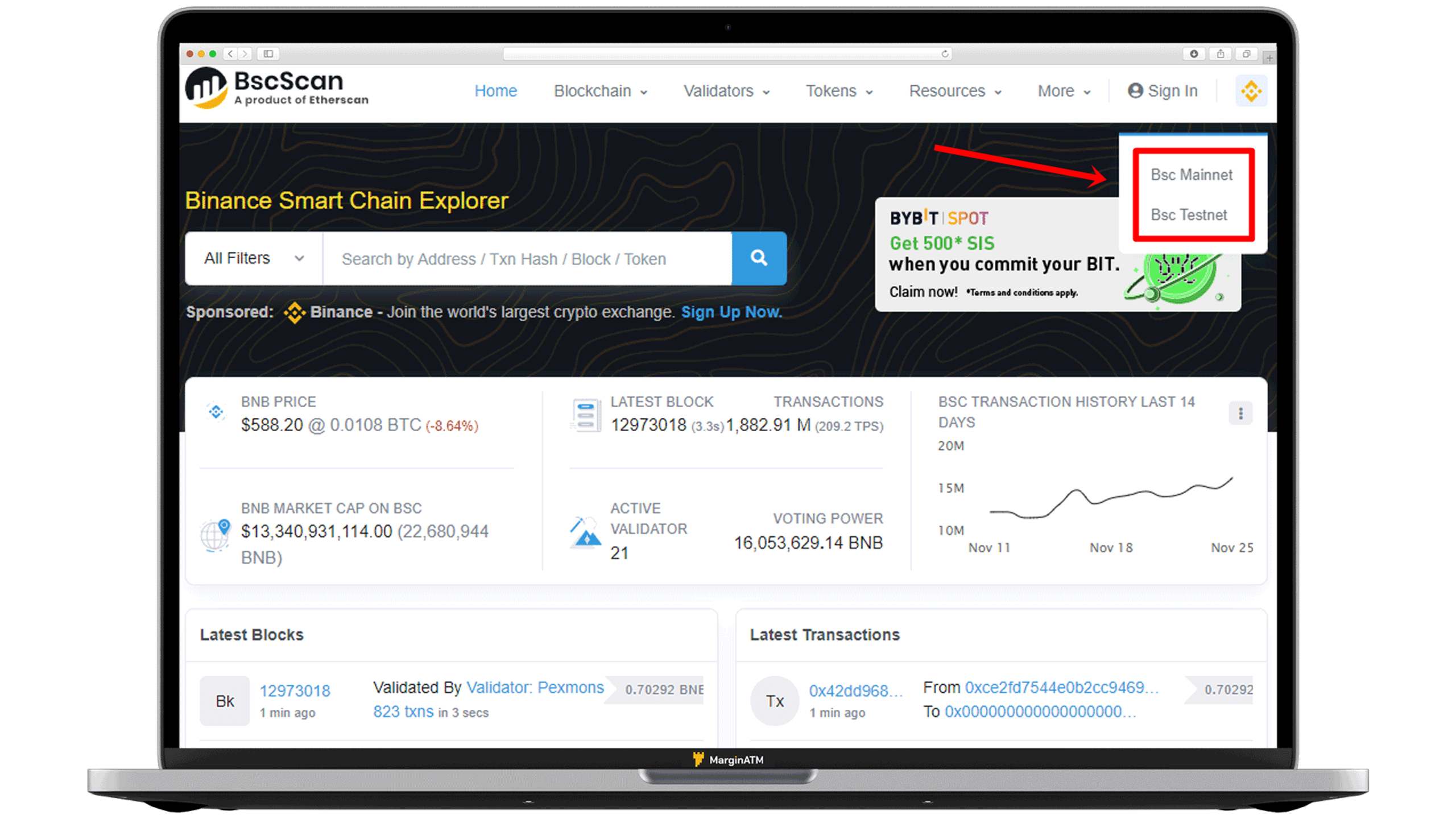
Đọc thông tin từ địa chỉ ví BSC (BEP-20)
Trong bài viết này MarginATM sẽ lấy ví dụ địa chỉ ví:
0xe4E2fE2dA648aedb4B06F0829B8D2C4a01B12D80
Bước 1: Sao chép và dán địa chỉ ví vào ô tìm kiếm, sau đó bấm Search.
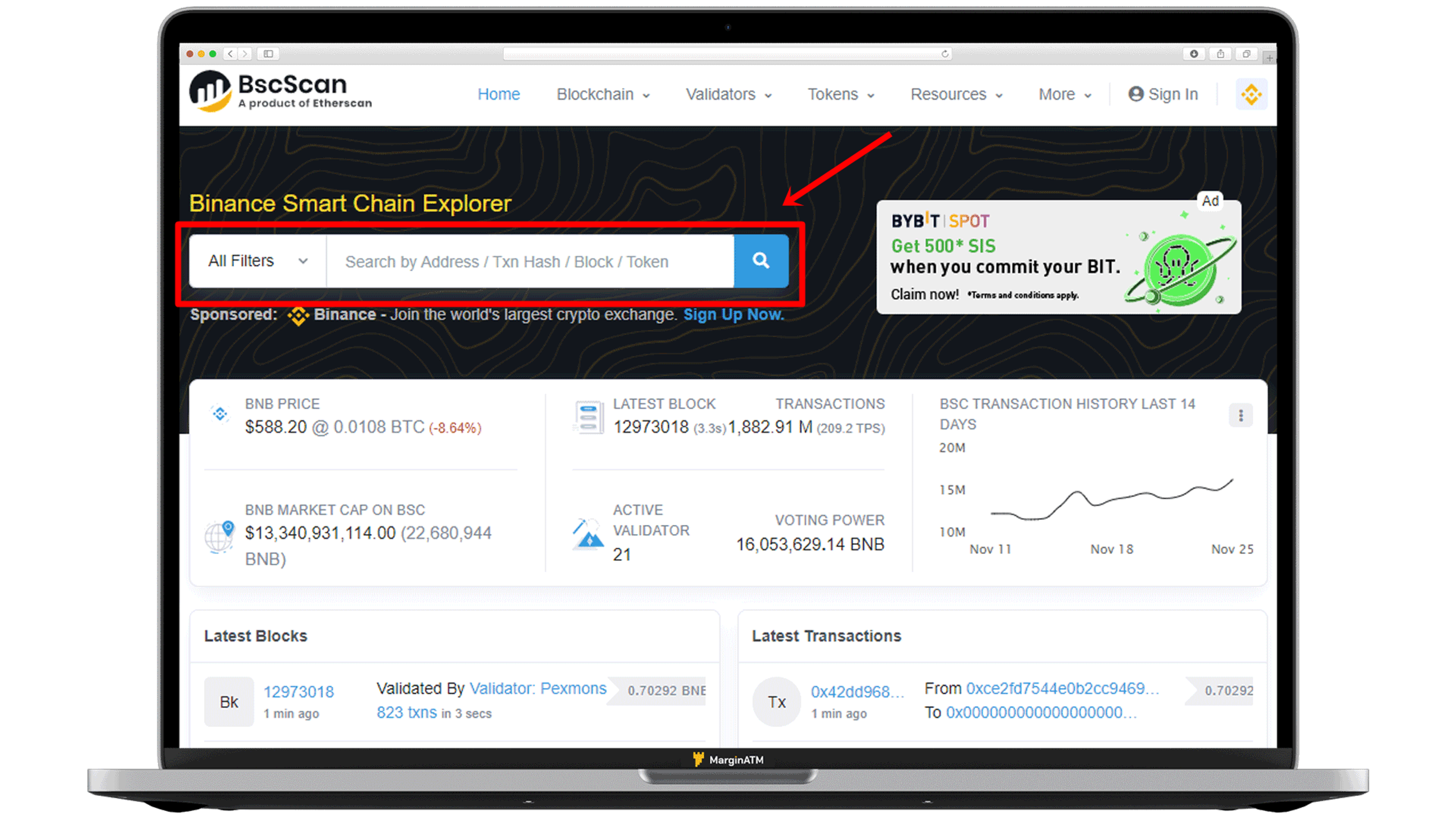
Bước 2: Màn hình sẽ hiện ra như hình bên dưới và bạn tìm kiếm những thông tin mà mình cần.
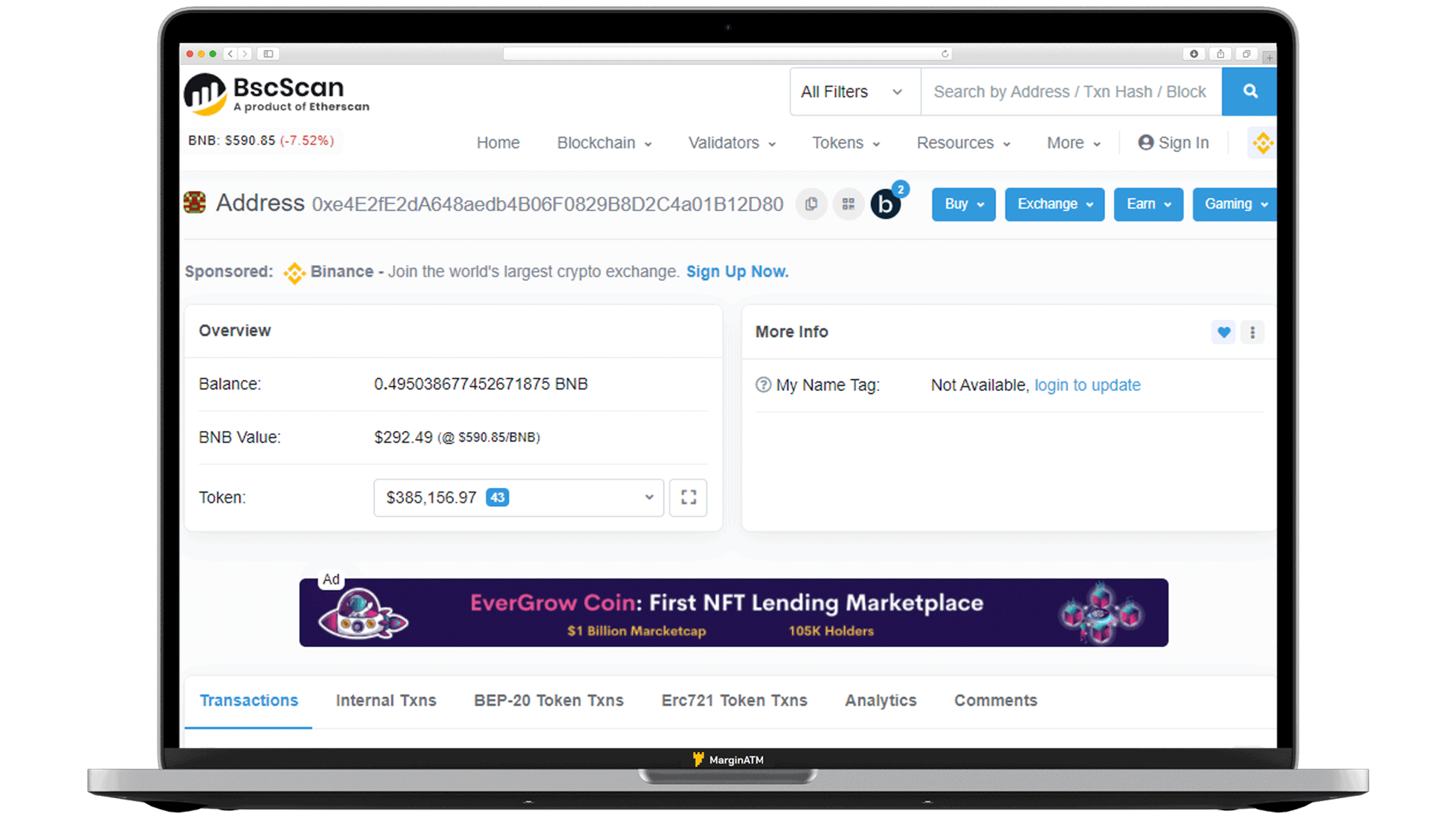
Trong đó, bạn cần chú ý những thông tin sau đây:
Balance: Biểu thị lượng token BNB.
BNB Value: Biểu thị số dư trong ví theo đơn vị USD.
Token: Danh sách các token trong ví Binance.
Tips: Bạn có thể bấm vào biểu tượng được khoanh để xem danh sách token mở rộng.
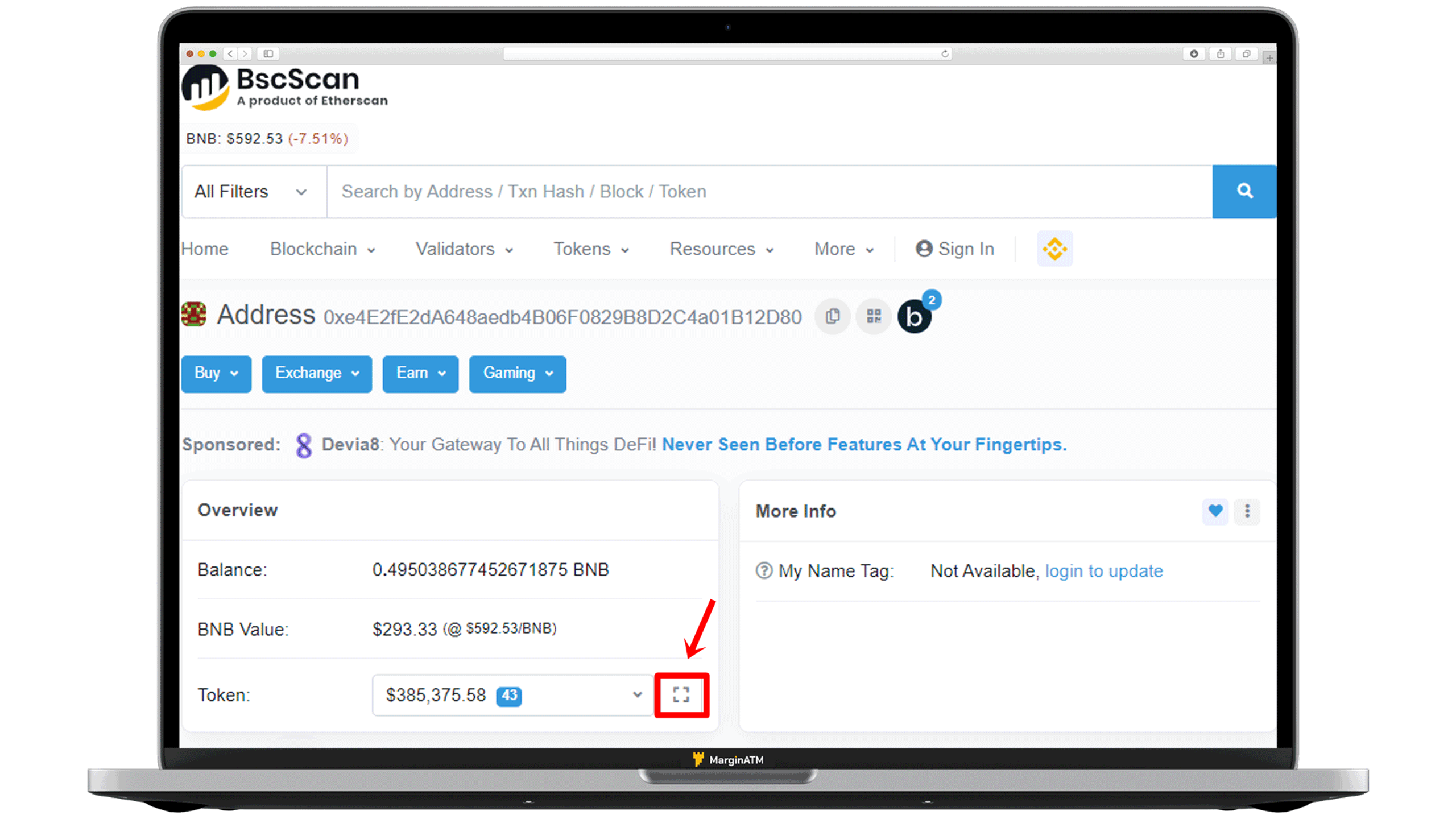
Ngoài ra, bạn có thể xem thêm một số thông tin quan trọng sau đây:
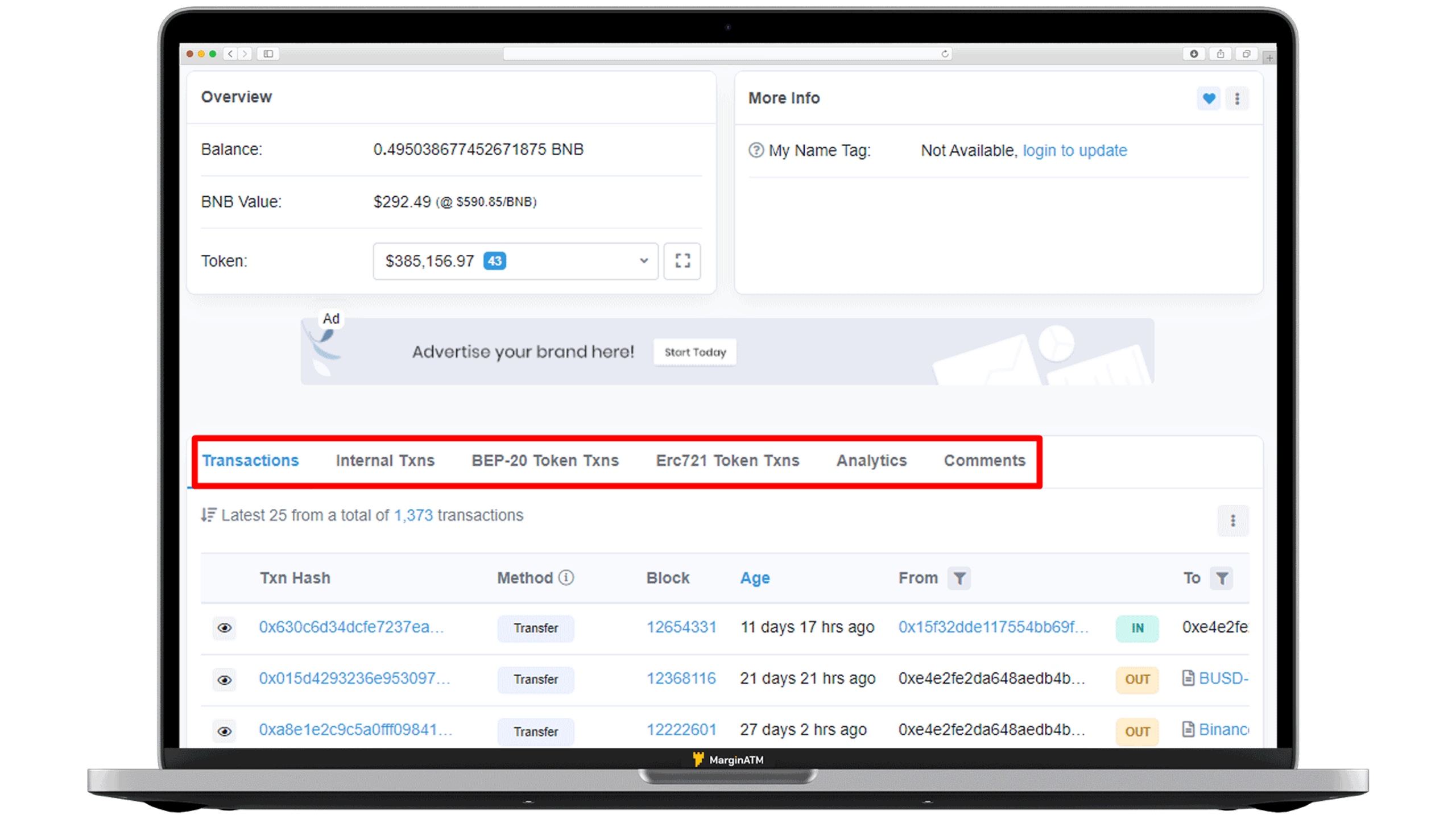
Transaction: Danh sách các giao dịch bạn đã thực hiện trong ví.
Internal Txns: Giao dịch nội bộ.
BEP-20 Token Txns: Các giao dịch thực hiện với token BEP-20.
ERC721 Token Txns: Các giao dịch thực hiện với token ERC721.
Analytics: Thể hiện các thống kê, đồ thị liên quan đến giao dịch và số dư trong ví.
Comments: Biểu thị các bình luận của các tài khoản trên BscScan.
Trong đó, người dùng cần lưu ý thông tin chi tiết trong mục Transaction, bao gồm:
- Txn Hash: Đây là mã giao dịch và mỗi giao dịch chỉ có một mã duy nhất.
- Block: Vị trí khối mà giao dịch được xử lý.
- Age: Thời điểm giao dịch.
- From: Địa chỉ ví gửi đi.
- OUT/IN: OUT biểu thị giao dịch được gửi từ ví này. Ngược lại, IN biểu thị giao dịch ví này nhận.
- To: Địa chỉ ví nhận.
- Value: Giá trị giao dịch.
- TxFee: Phí người gửi phải trả cho một giao dịch.
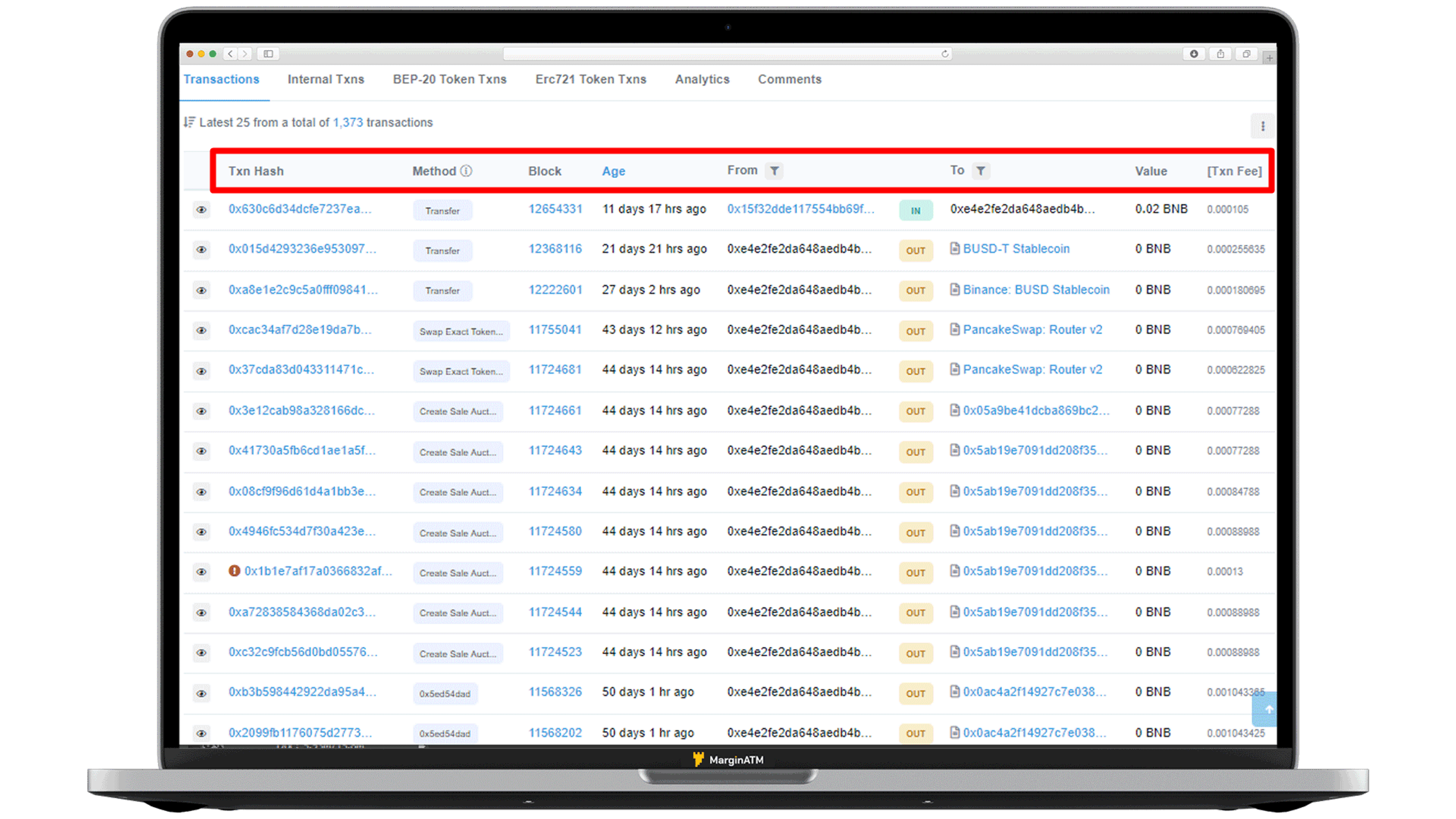
Kiểm tra các giao dịch BNB
Bạn cần phải có những thông tin sau đây để thực hiện việc tra cứu các giao dịch trên BSC:
- Txn Hash hoặc TXID: Đây là mã giao dịch BNB, được biểu thị bằng dãy số và ký tự dài.
- Sender Address: Địa chỉ ví Binance người gửi.
- Receiver Address: Địa chỉ ví Binance người nhận.
Xem thông tin giao dịch trên BscScan
Bạn tiến hành bấm vào đường link ở cột Txn Hash, hoặc bạn cũng có thể nhập trực tiếp mã giao dịch ở ô tìm kiếm tại giao diện chính.
Cách 1: Chọn đường link bạn muốn xem thông tin trong cột Txn Hash.
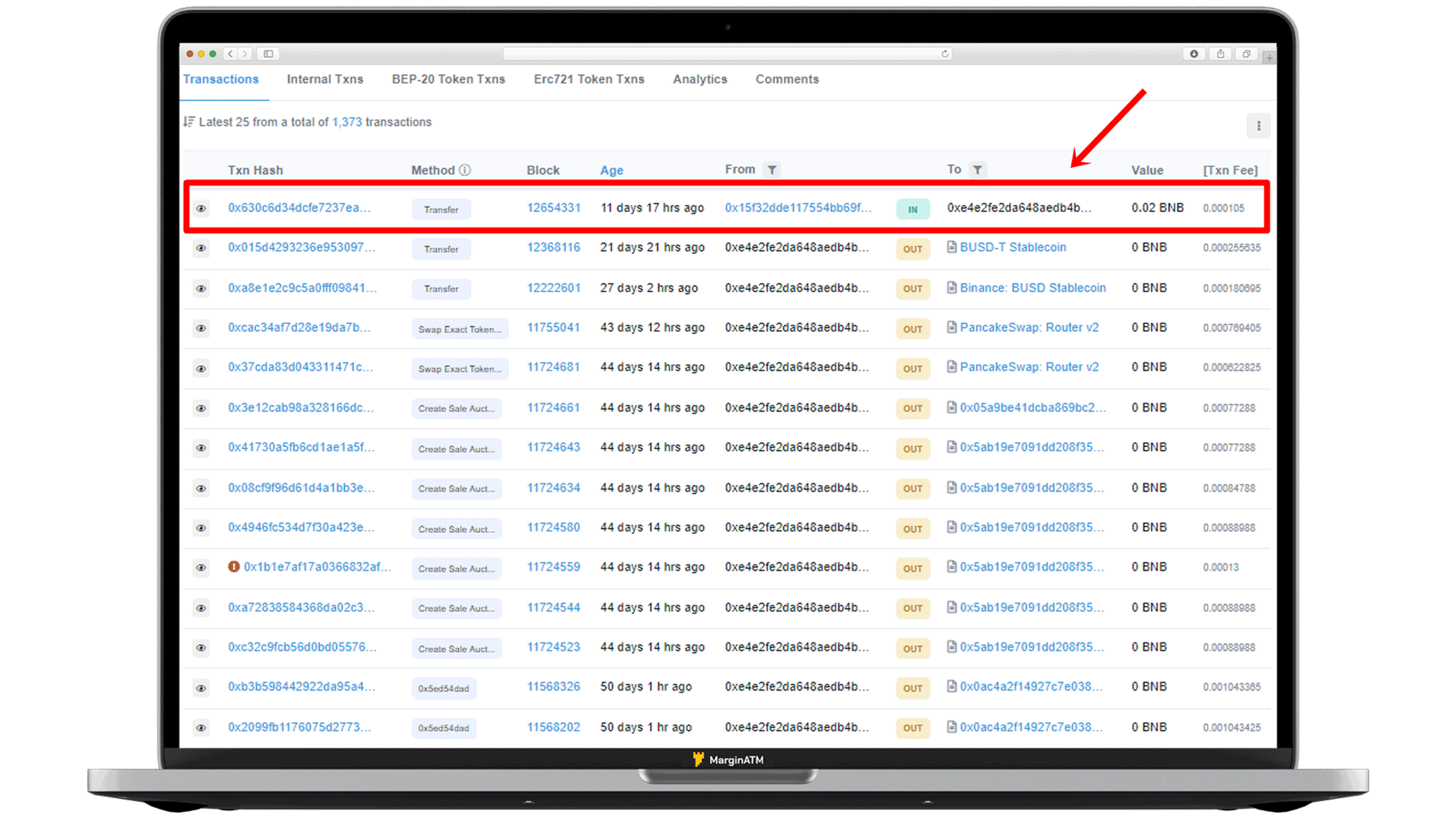
Cách 2: Copy và Paste mã giao dịch lên ô tìm kiếm, sau đó nhấn nút Search.
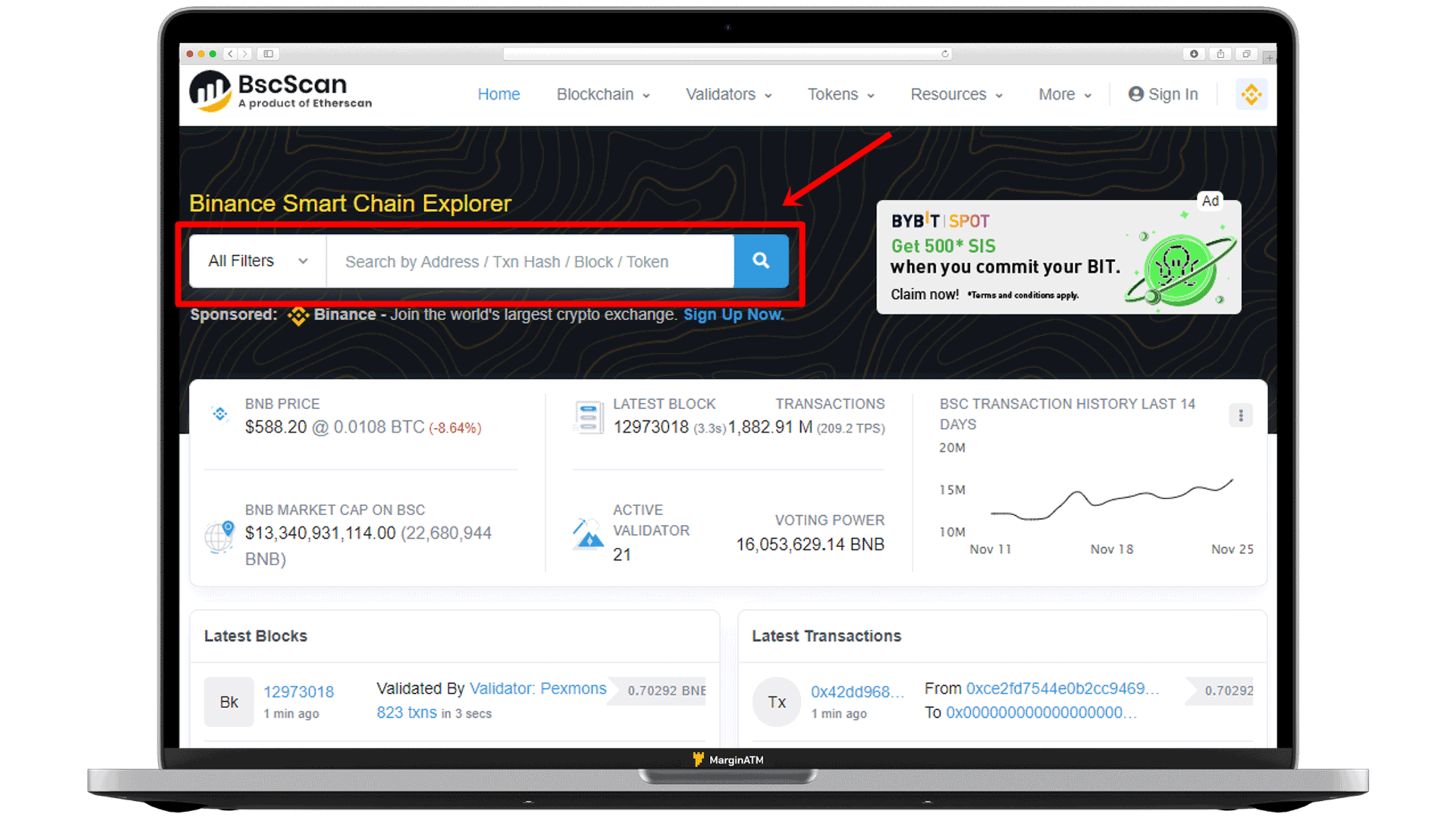
Khi đã nhập Mã giao dịch (Txn Hash) xong, bạn kiểm tra những thông tin chi tiết dưới đây:
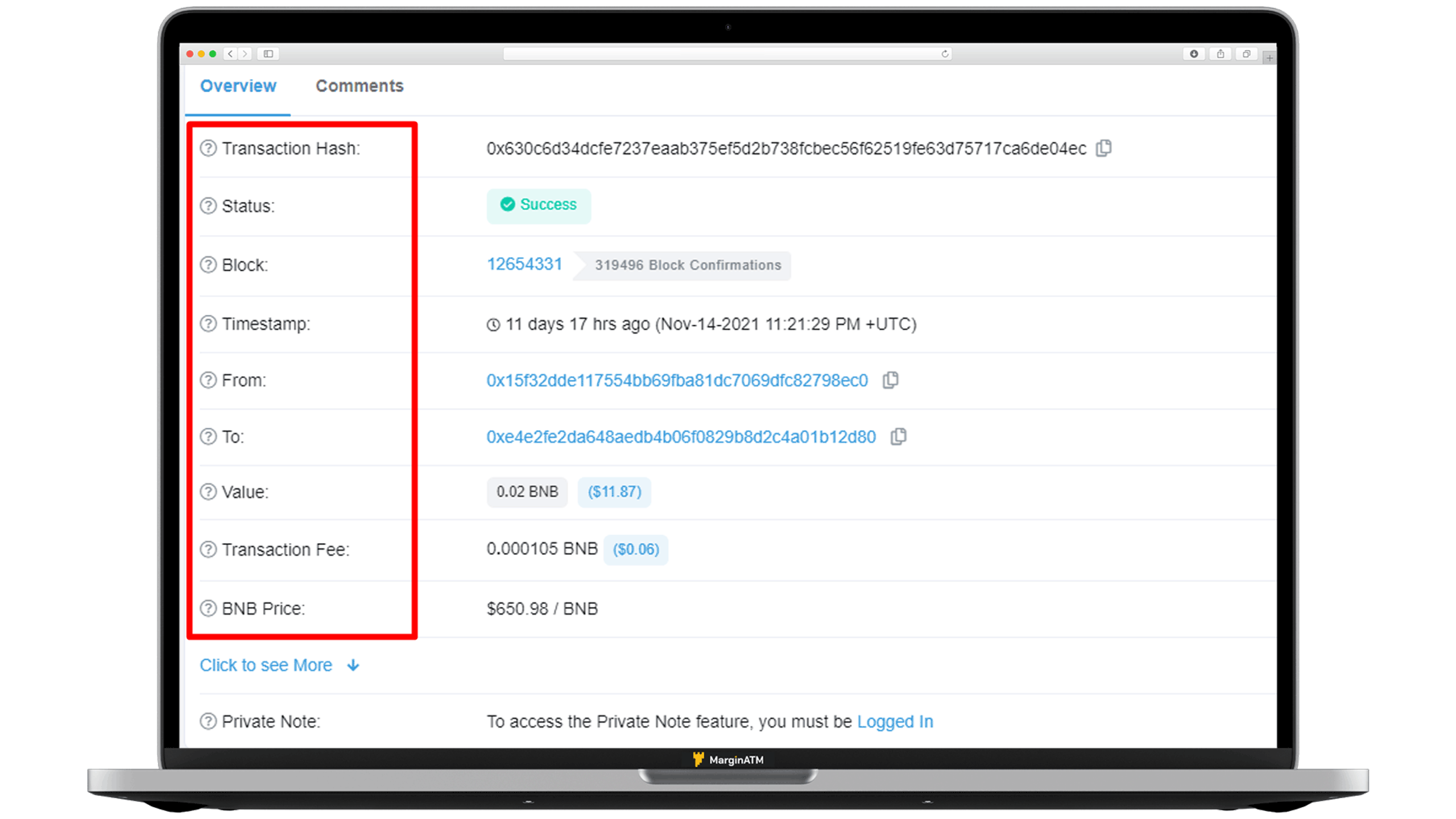
- Transaction Hash: Đây là mã giao dịch, gồm dãy số và ký tự.
- Status: Cho biết tình trạng giao dịch hiện tại của bạn, nếu xuất hiện “Success” tức là giao dịch của bạn đã thành công.
- Block: Biểu thị số thứ tự của khối chứa giao dịch này và số lượng block đã xác nhận (block confirmation) cho giao dịch.
- Timestamp: Thời gian thực hiện giao dịch.
- From: Địa chỉ ví gửi.
- To: Địa chỉ ví nhận.
- Value: Giá trị của giao dịch tính theo đơn vị BNB, bên cạnh là giá trị được quy đổi sang đơn vị USD.
- Transaction Fee: Phí giao dịch.
- BNB Price: Giá BNB.
Cách kiểm tra số dư BEP-20 trên BSC
Bước 1: Trở lại trang thông tin địa chỉ ví bạn muốn kiểm tra số dư.
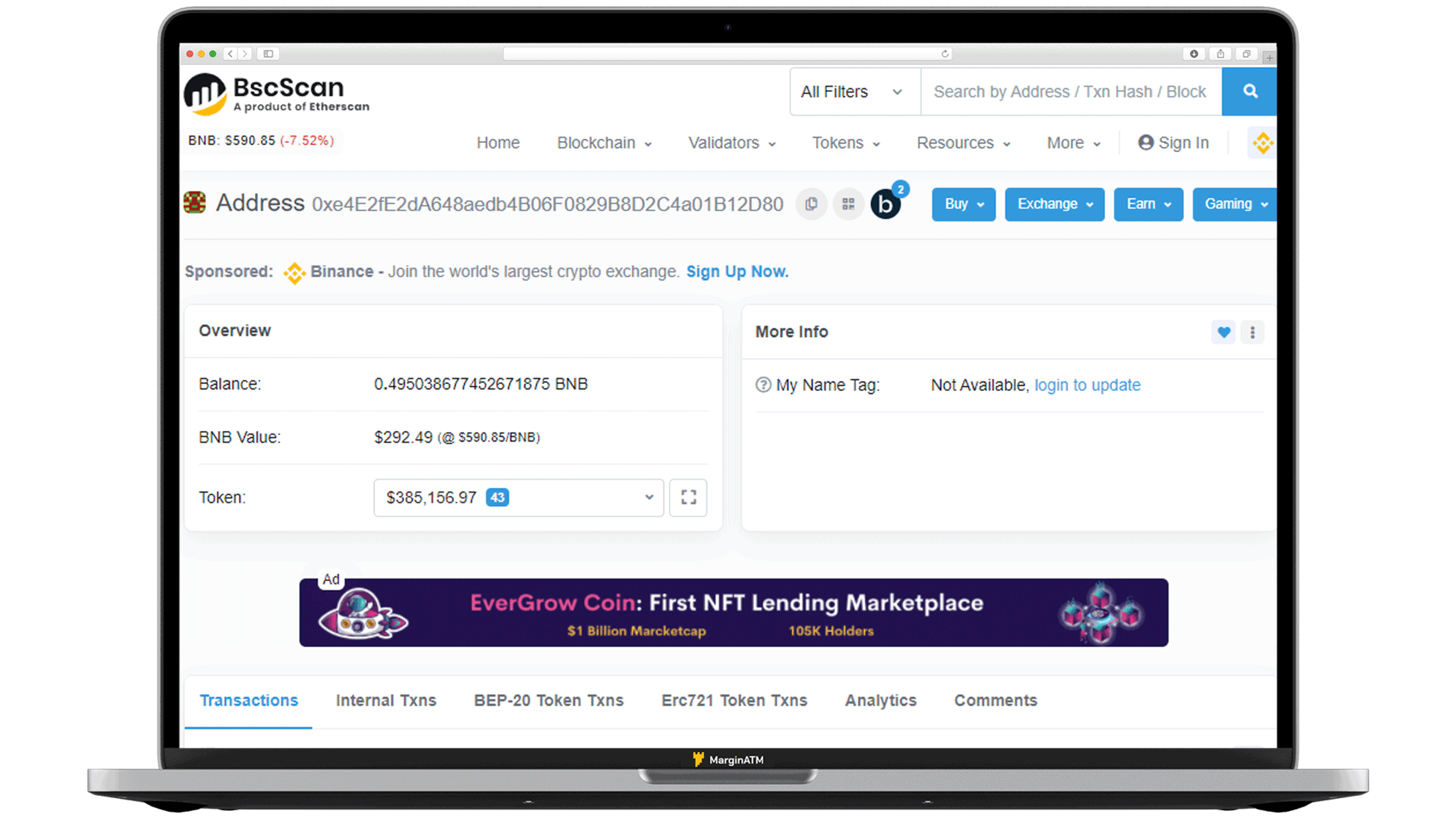
Bước 2: Tại mục Token bạn bấm vào biểu tượng mũi tên chứa con số thể hiện danh sách các Token BEP-20 hiện tại.
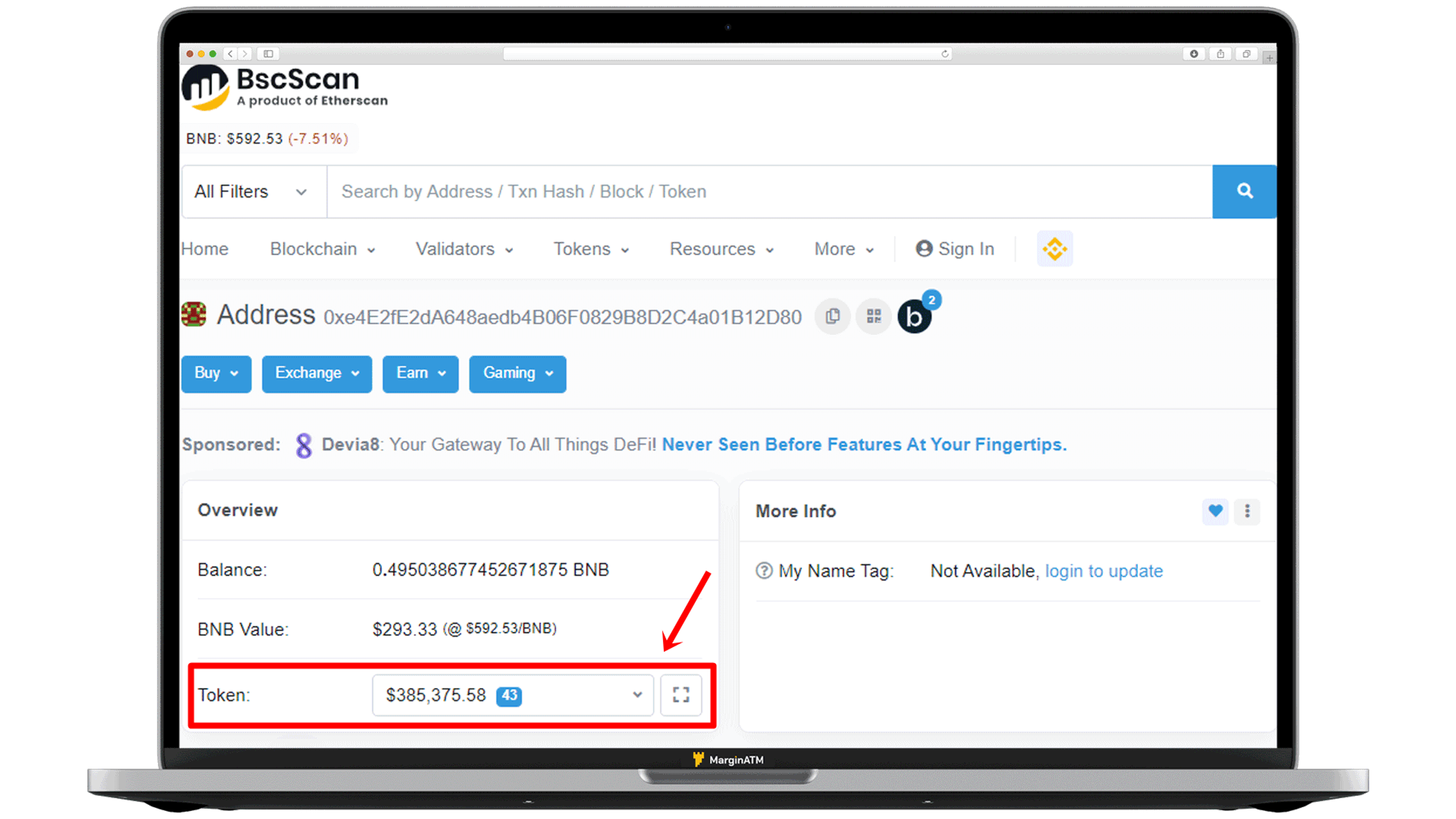
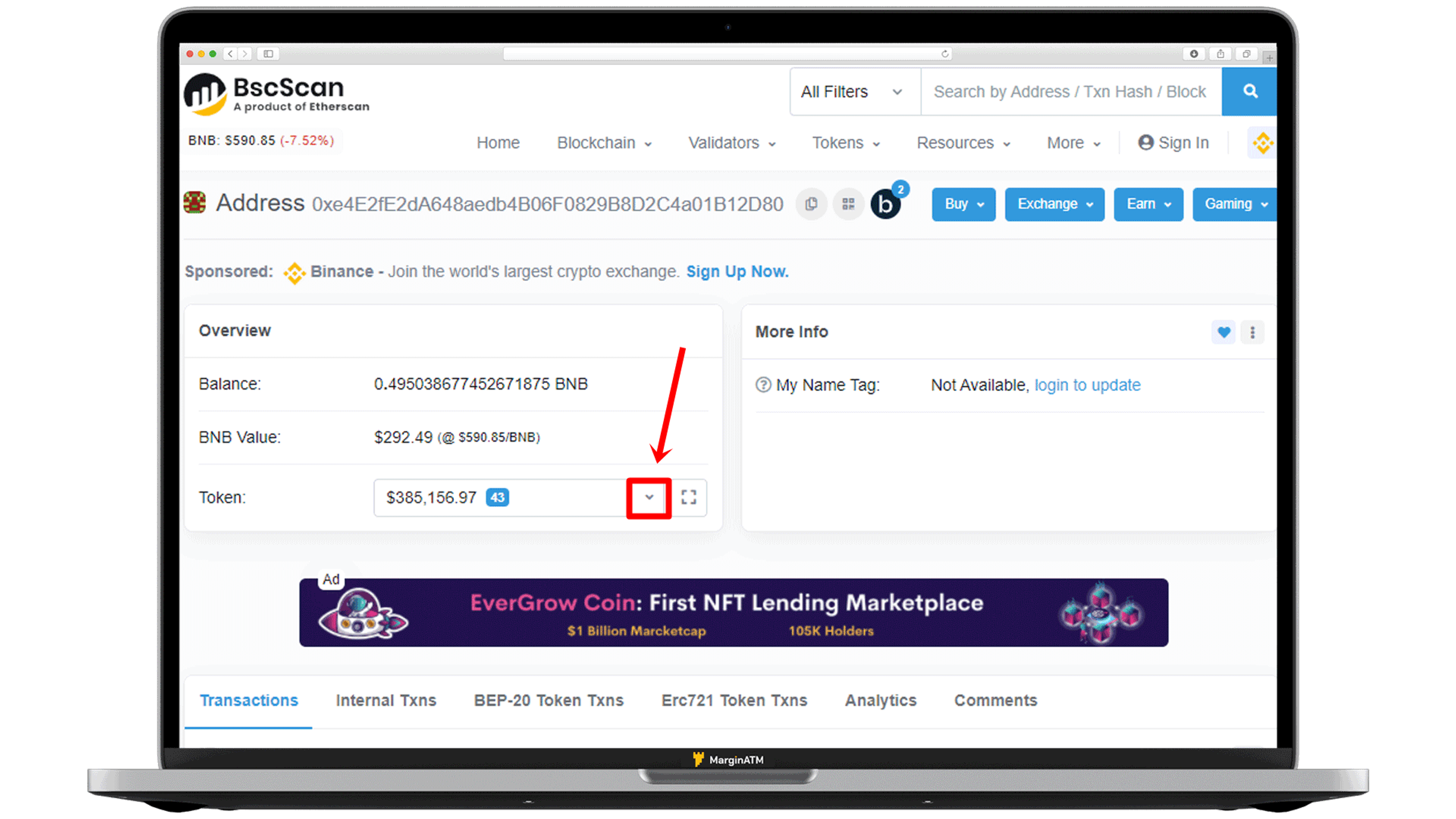
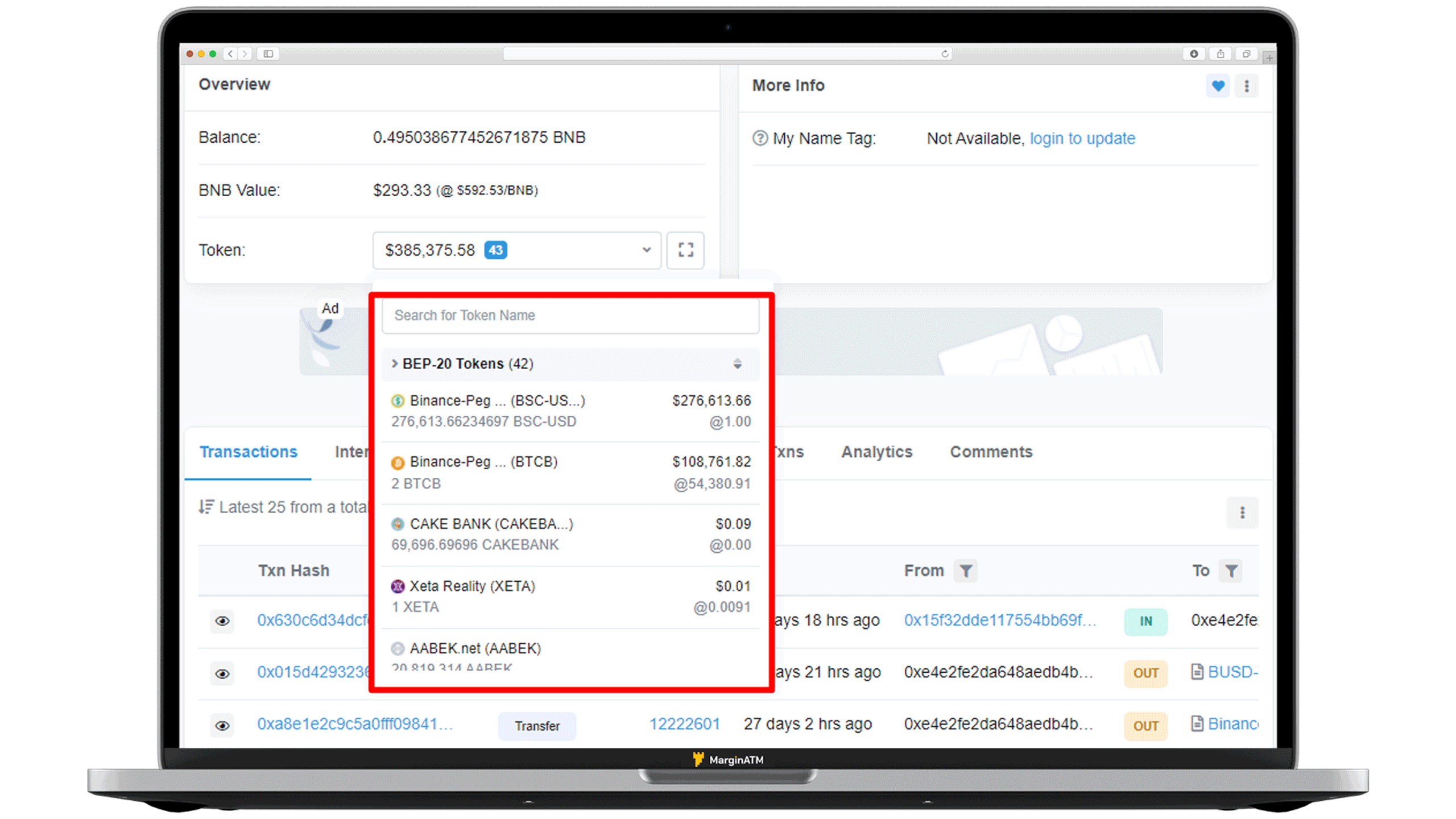
Cách xác minh & kiểm tra Smart Contract
Bước 1: Bạn chọn mục Token Txns mà mình muốn tìm kiếm. Trong ví dụ này mình sẽ chọn BEP-20 Token Txns.
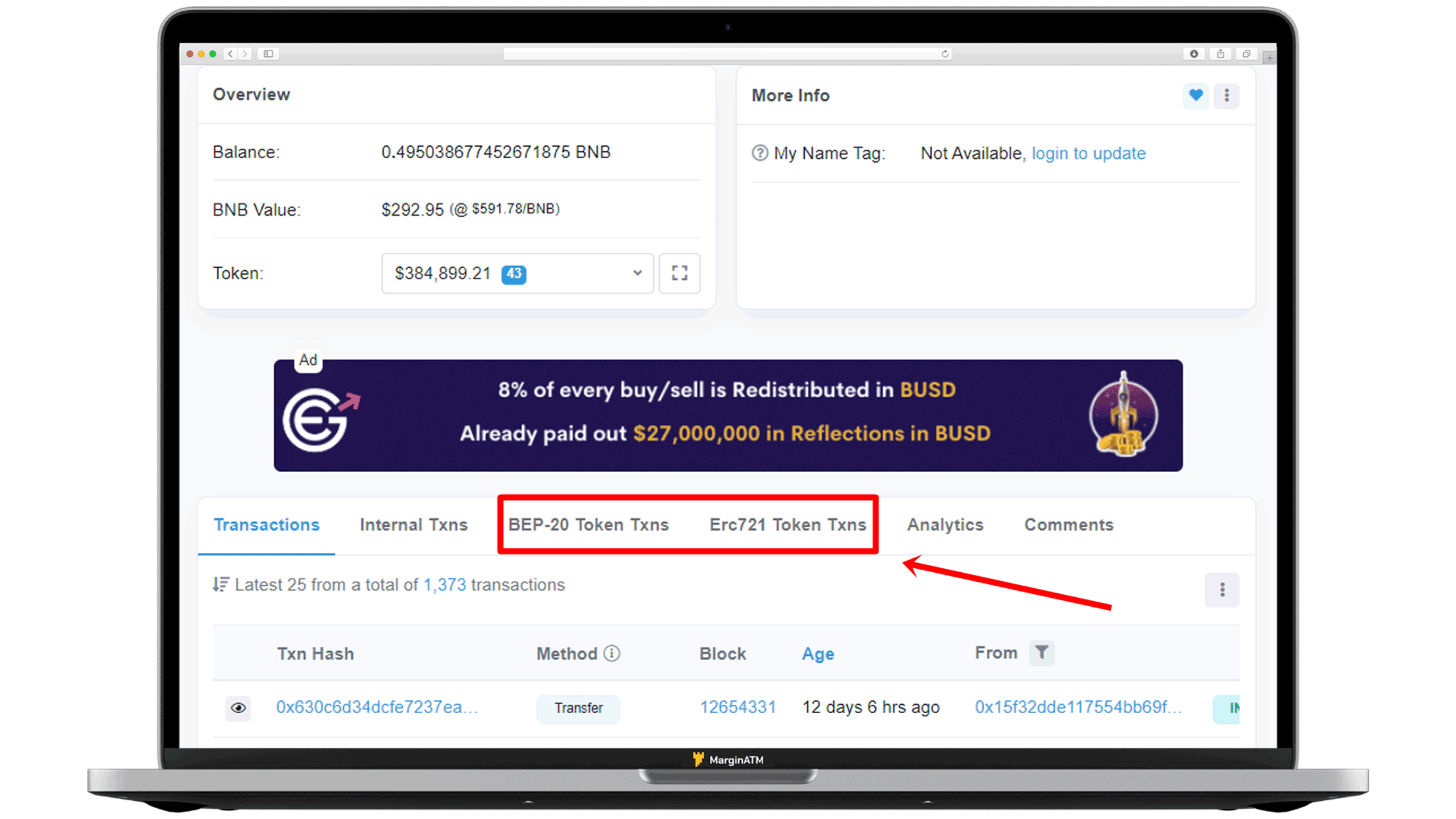
Bước 2: Sau khi chọn mục BEP-20 Token Txns, phía dưới sẽ hiện ra danh sách Token Transfer Events.
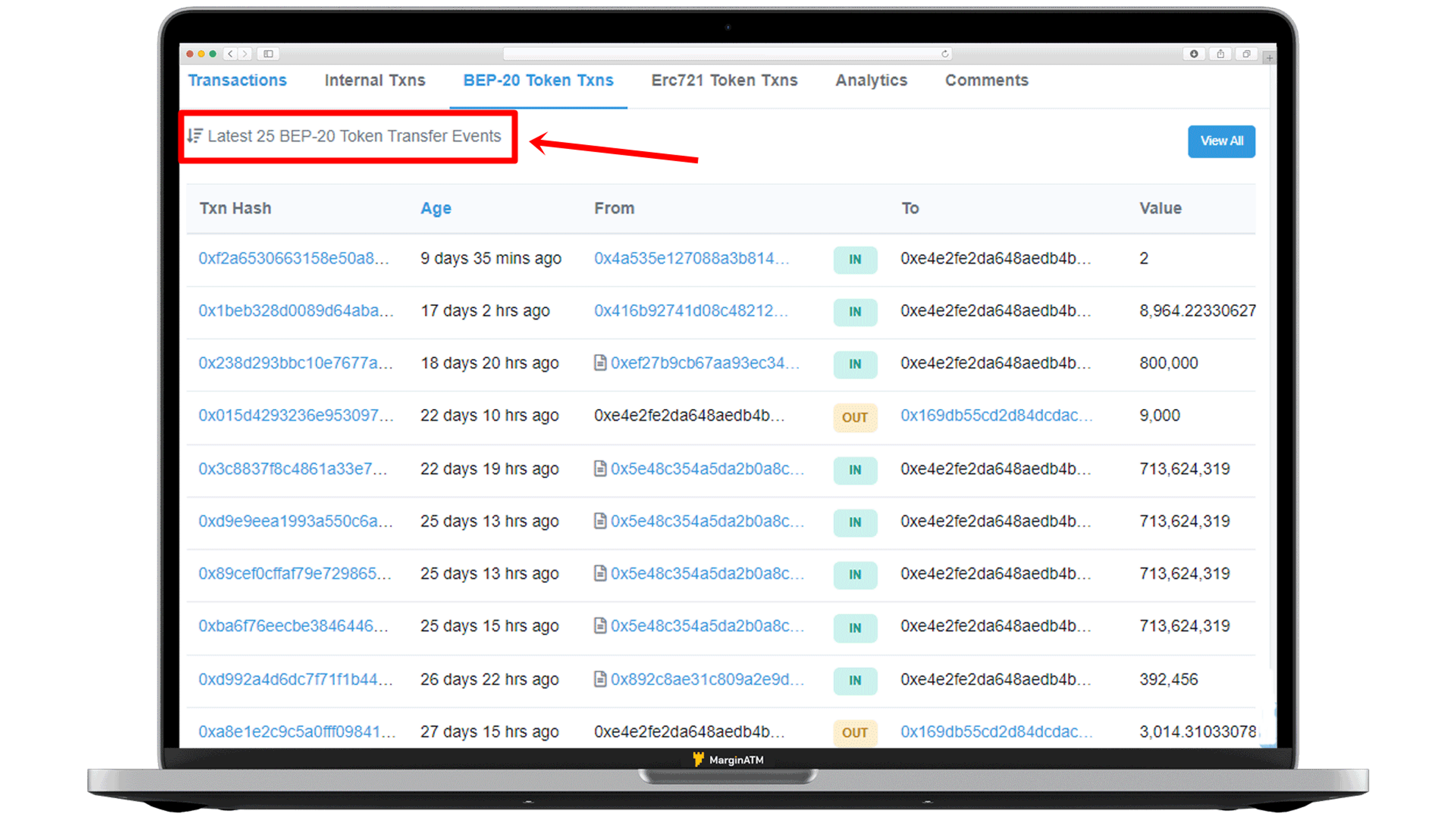
Bước 3: Trong cột Token, bạn tiến hành chọn Token mình muốn kiểm tra Smart Contract. Ví dụ mình chọn mục thứ hai.
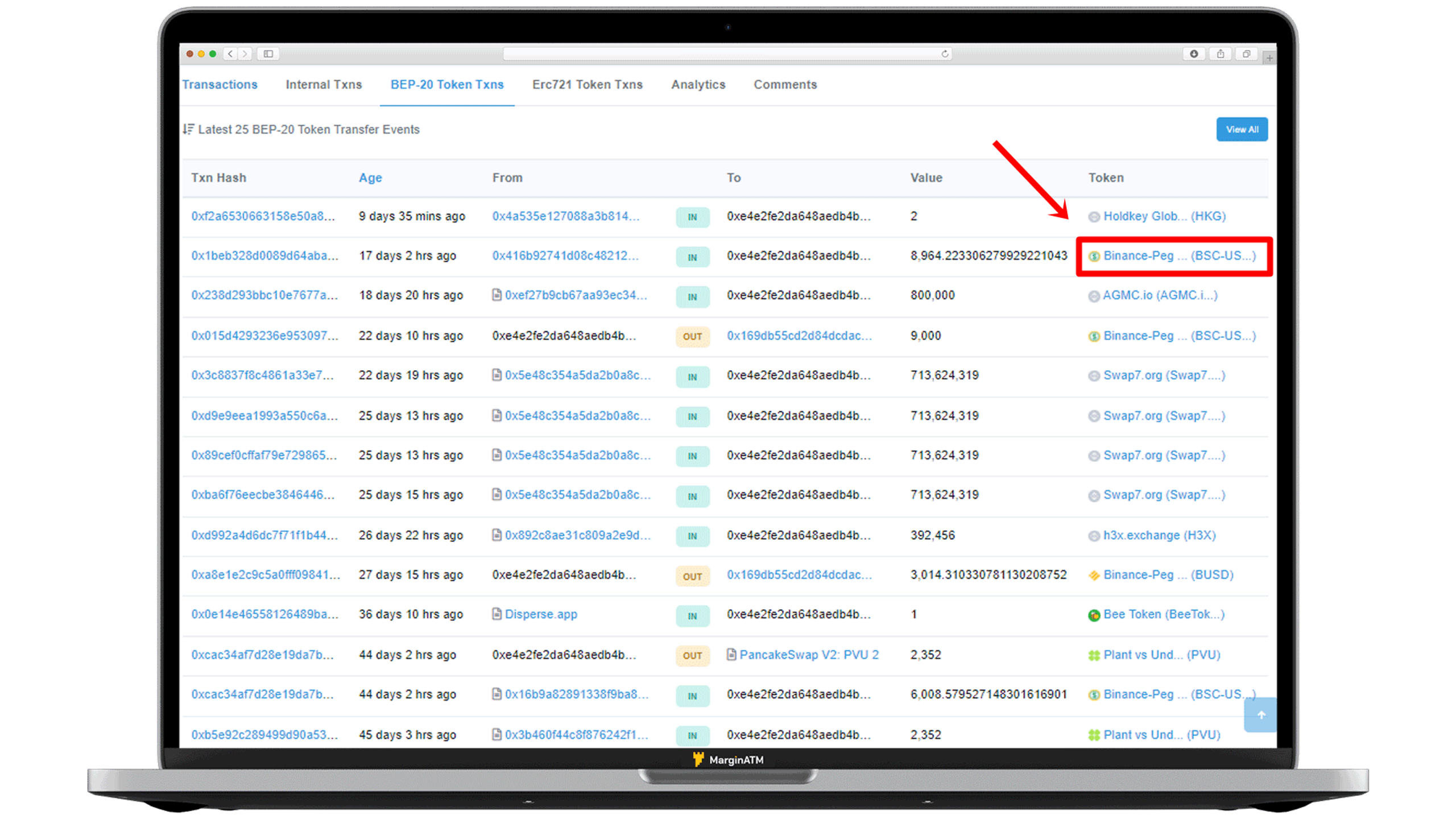
Sau đó bạn có thể kiểm tra các thông tin sau:
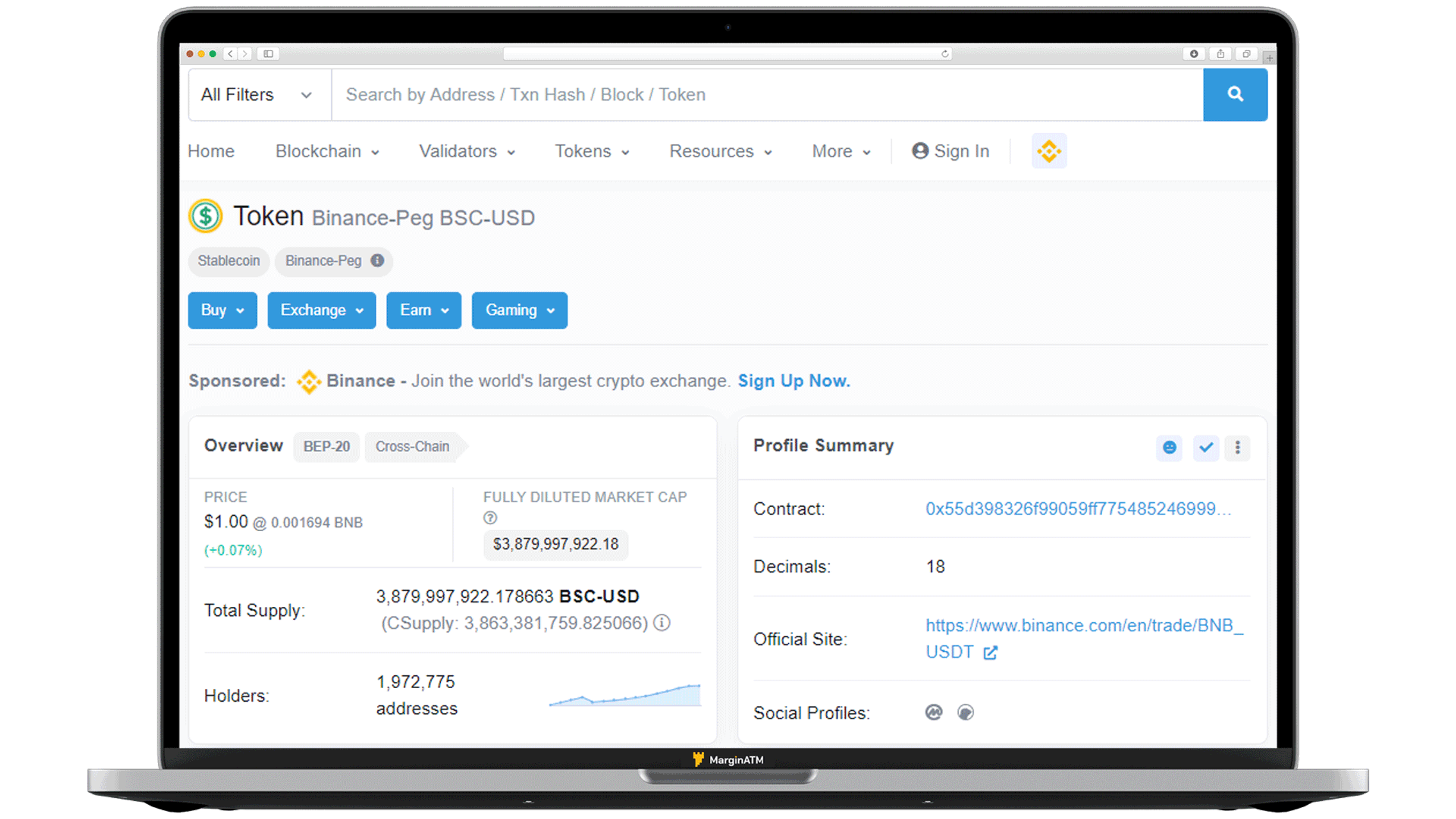
- Total Supply: Tổng Token được phát hành theo quy định Smart Contract.
- Holders: Mục này cho biết tổng số ví đang nắm giữ 1 Token.
Lưu ý: Con số này càng lớn càng chứng tỏ được tiềm năng và sức hút lớn của Token đó.
- Contract: Địa chỉ contract.
- Decimals: Số thập phân tối đa mà token có thể hỗ trợ.
- Official Site: Trang web chính thức để bạn theo dõi token.
- Social Profiles: Các mạng xã hội chính thức của token đó.
Bên cạnh những thông tin kể trên, bạn cũng có thể kiểm tra thông tin của một token kỹ hơn bằng các thao tác đơn giản sau đây:
Bước 1: Bạn chọn biểu tượng dấu ba chấm như hình.
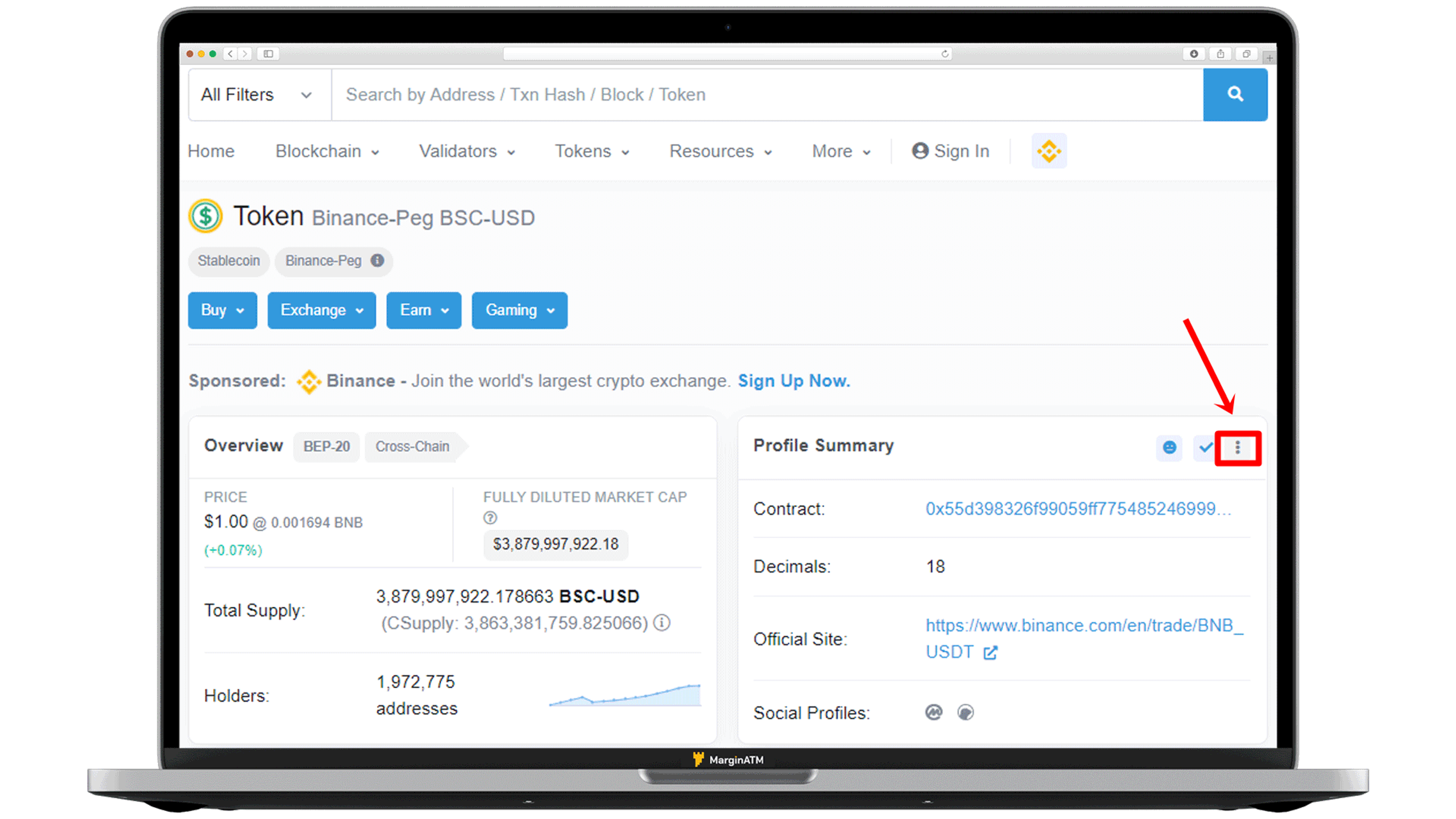
Bước 2: Bạn chọn mục Check previous token balance.
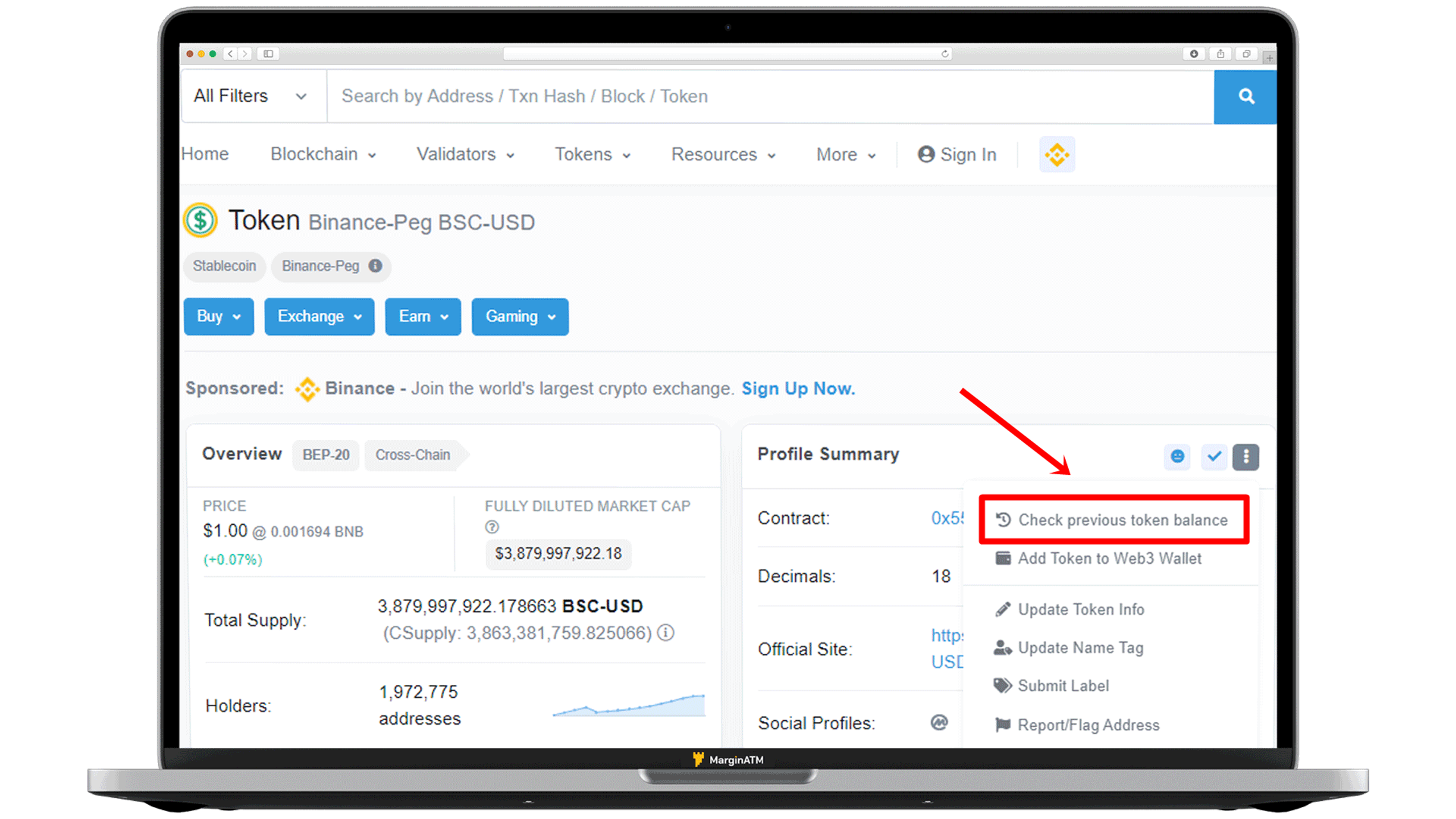
Bước 3: Điền thông tin vào các mục trống theo thứ tự từ trên xuống dưới.

Bước 4: Kiểm tra thông tin bạn muốn tìm kiếm và nhấn Lookup.
Bên cạnh đó, bạn cũng có thể thêm token mà mình muốn theo dõi vào ví Web3 bằng cách sau đây:
Bước 1: Chọn biểu tượng dấu ba chấm.
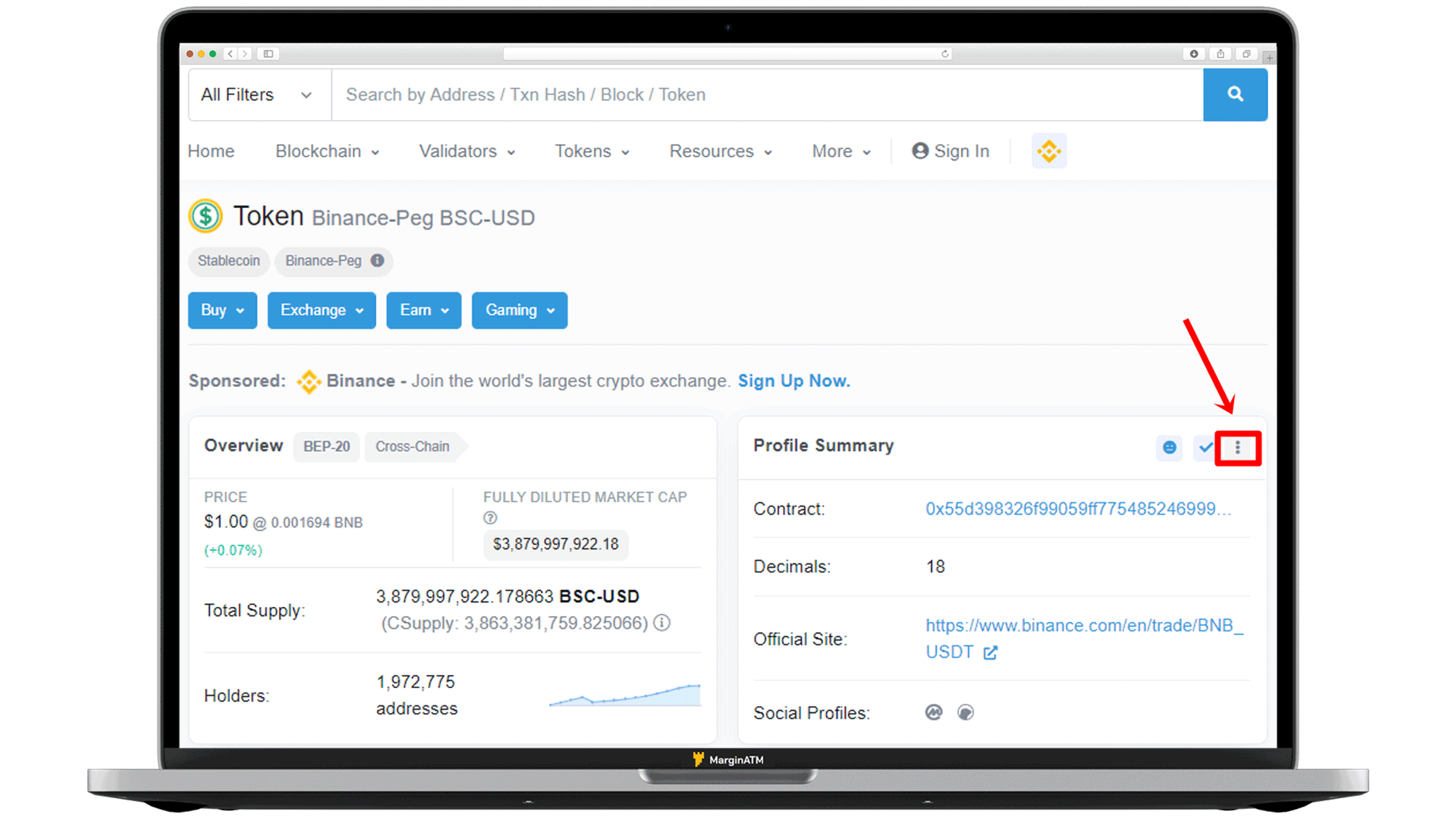
Bước 2: Chọn Add token to Web3 Wallet.
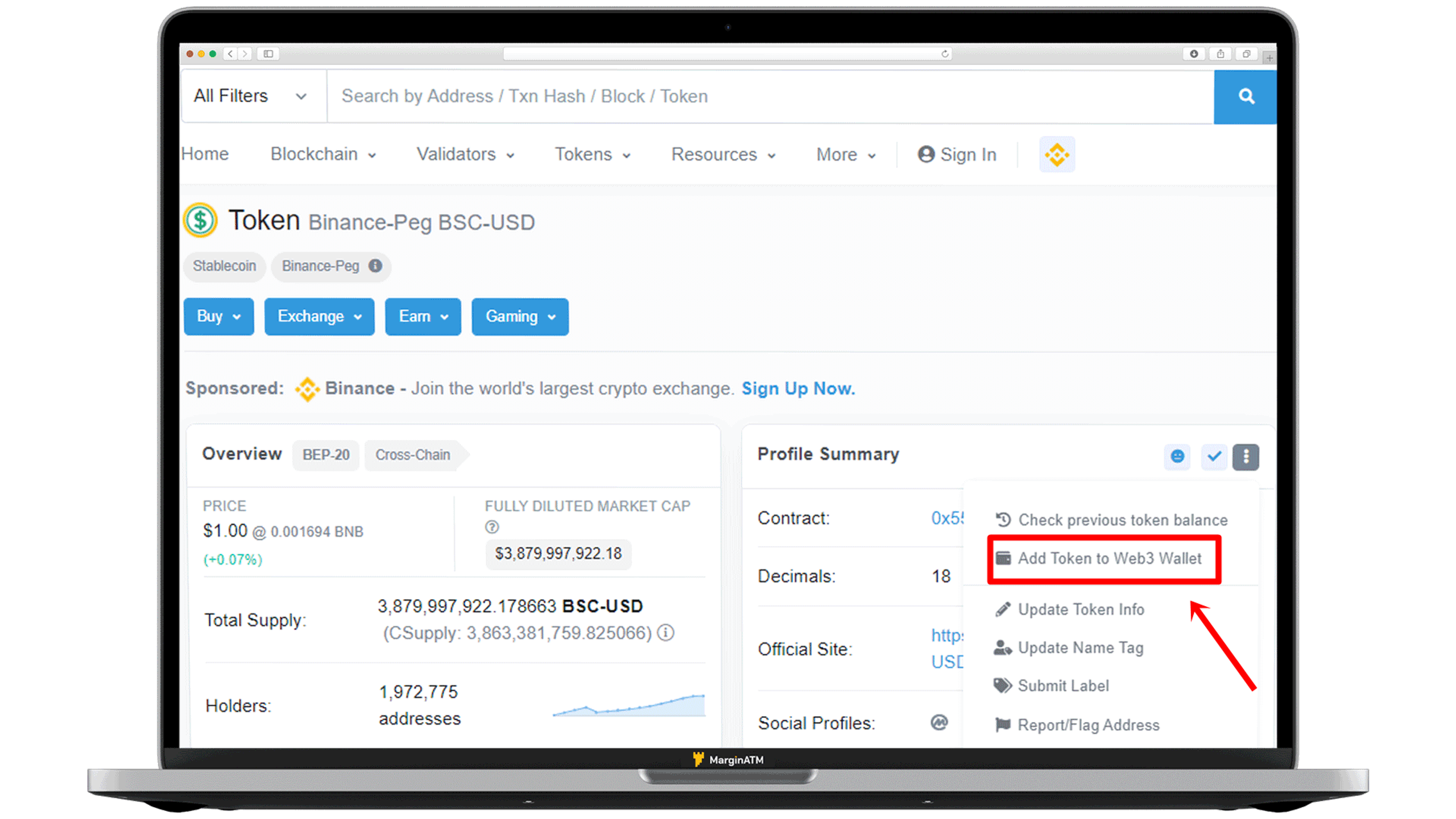
Bước 3: Ví Web3 hiện ra, bạn chọn thêm Token là xong.
Cách theo dõi phí Gas trên BSC
Người dùng cũng có thể chủ động theo dõi phí Gas hiện tại và lịch sử phí Gas. Thông qua công cụ BscScan, bạn có thể theo dõi mức phí gas trung bình hằng ngày, phí gas thấp hay cao nhất phải trả là bao nhiêu.
Bước 1: Bạn truy cập vào https://bscscan.com/gastracker.
Bước 2: Màn hình sẽ hiện ra như ảnh và bạn tiến hành theo dõi phí Gas để nắm tình hình.
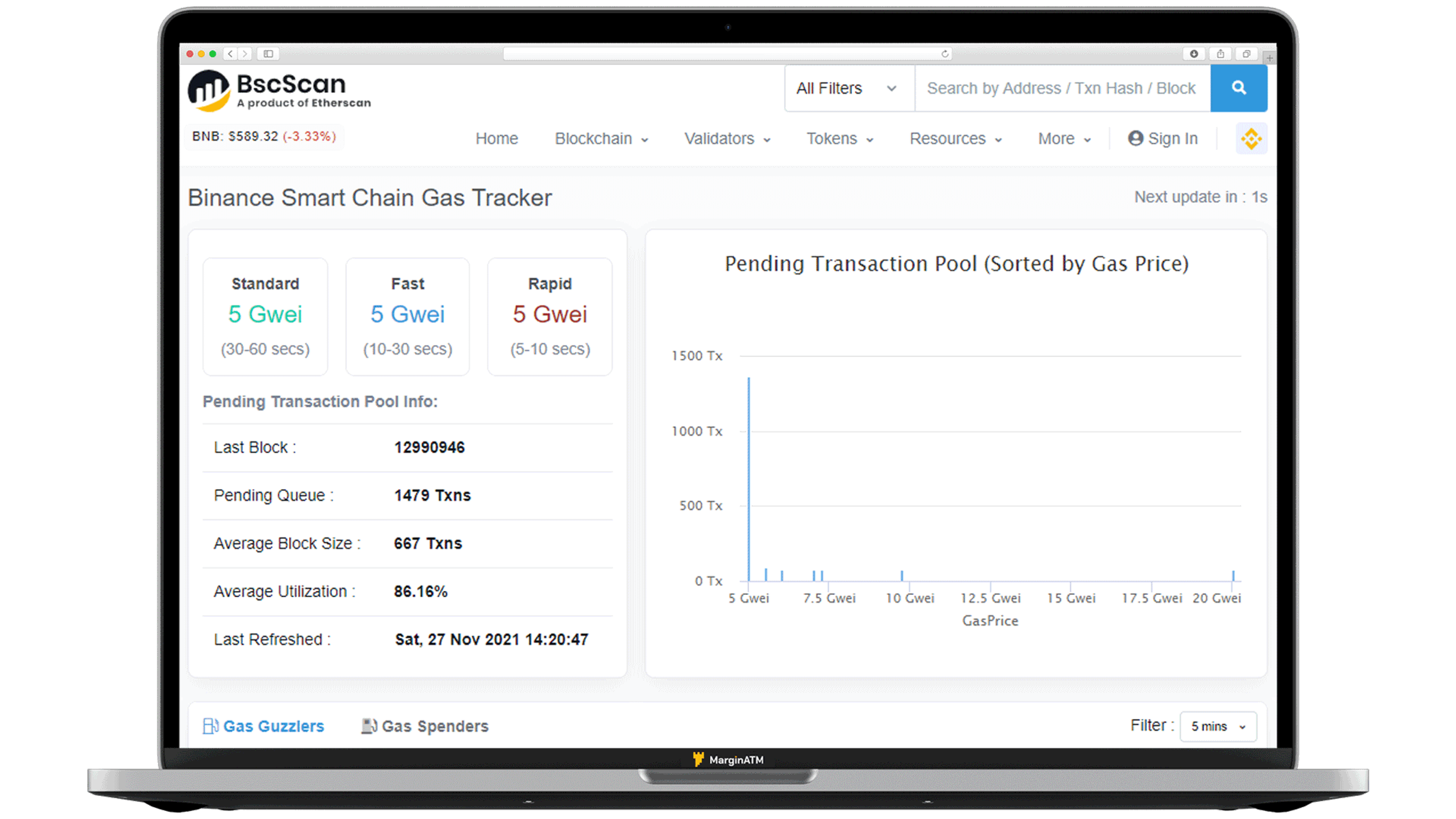
Cách theo dõi thông tin các sàn DEX trên BscScan
Bước 1: Bạn truy cập https://bscscan.com/dex.
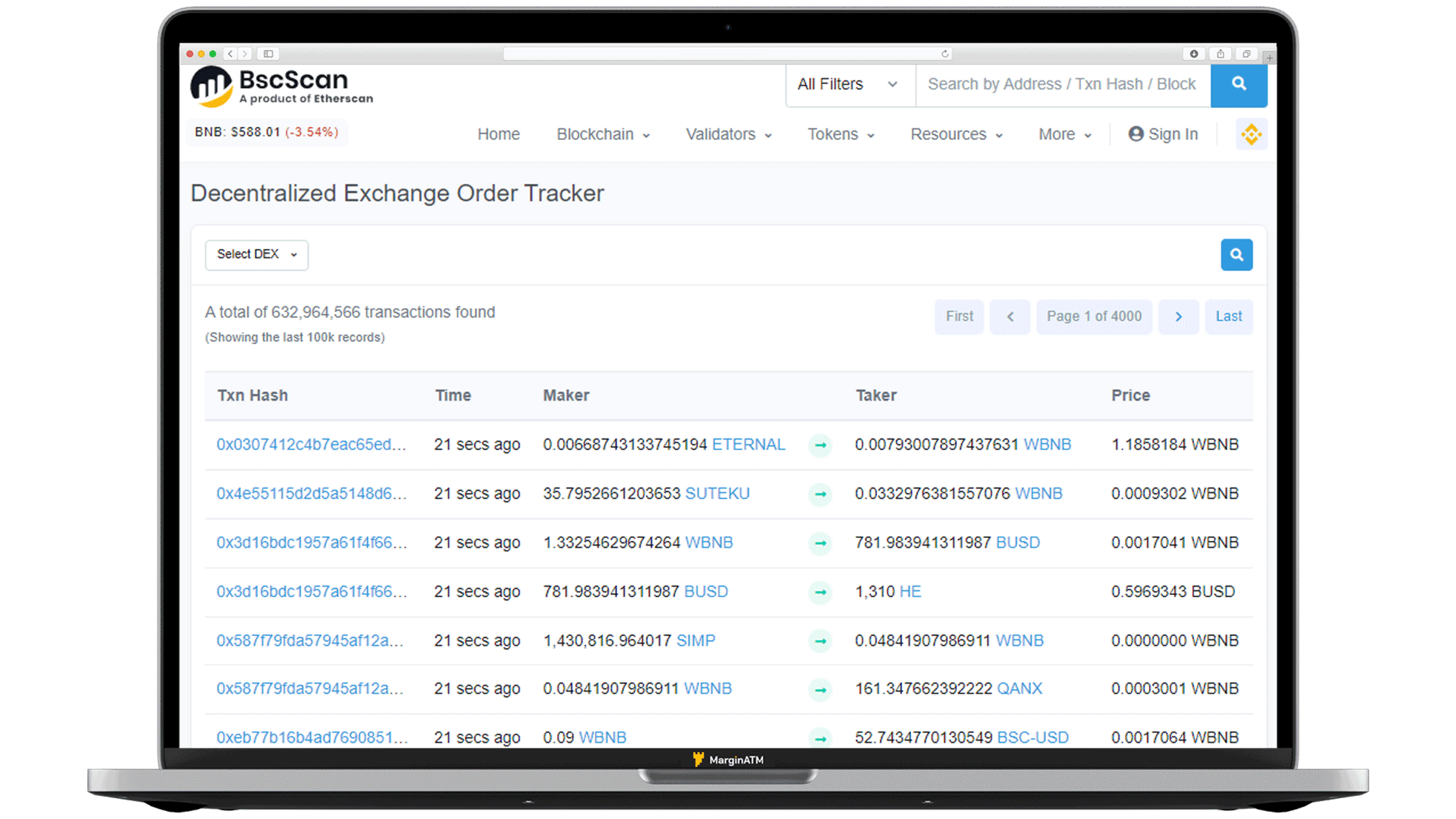
Bước 2: Bạn có thể đọc và kiểm tra các thông số biểu thị số lượng giao dịch của từng sàn, từ đó có thể nhận thấy những sàn DEX nào đang được người dùng lựa chọn và tiềm năng sử dụng cao nhất bằng cách nhấn vào mục Select Dex.
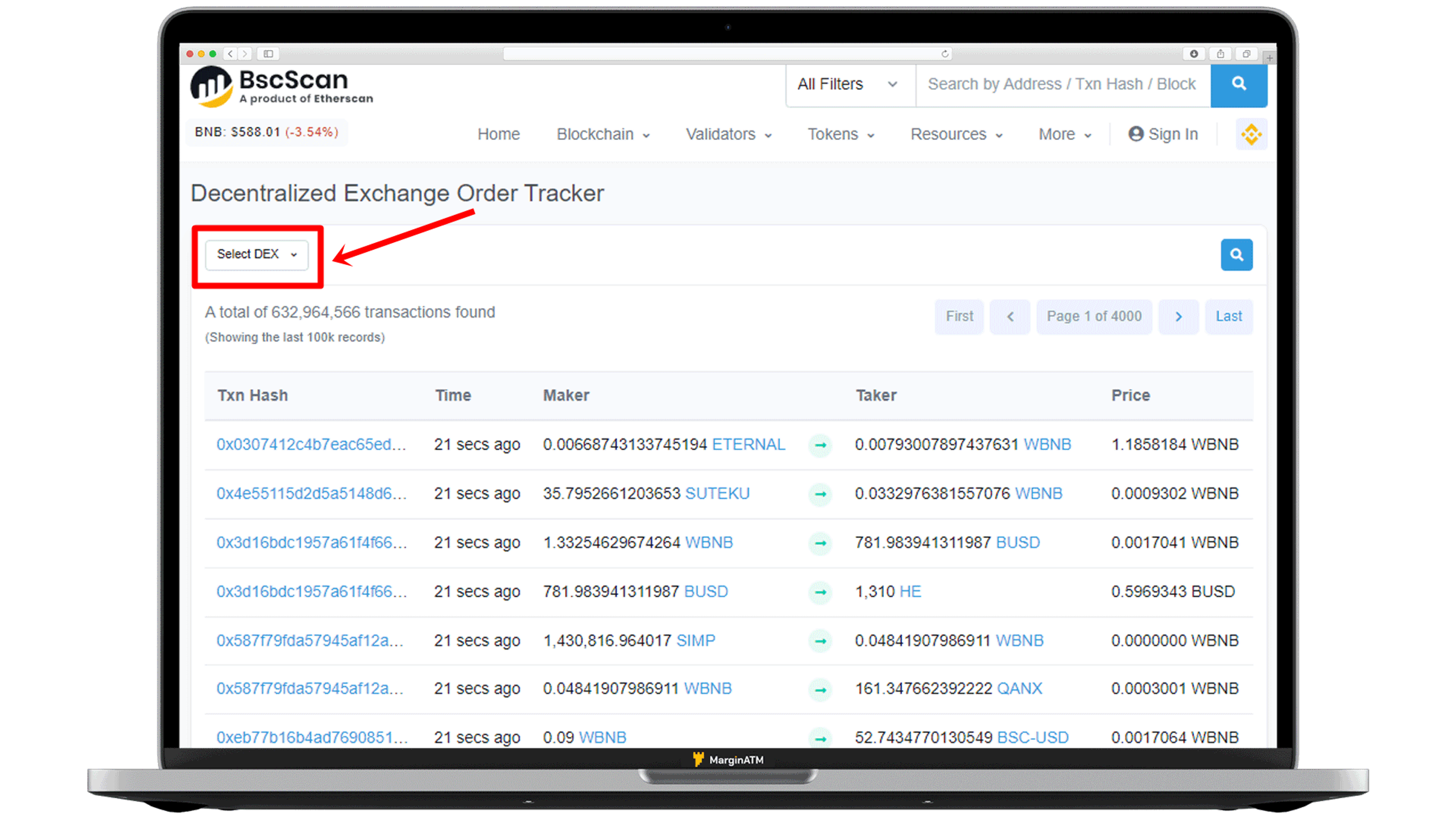
Bước 3: Chọn sàn DEX mà bạn muốn đọc thông tin.
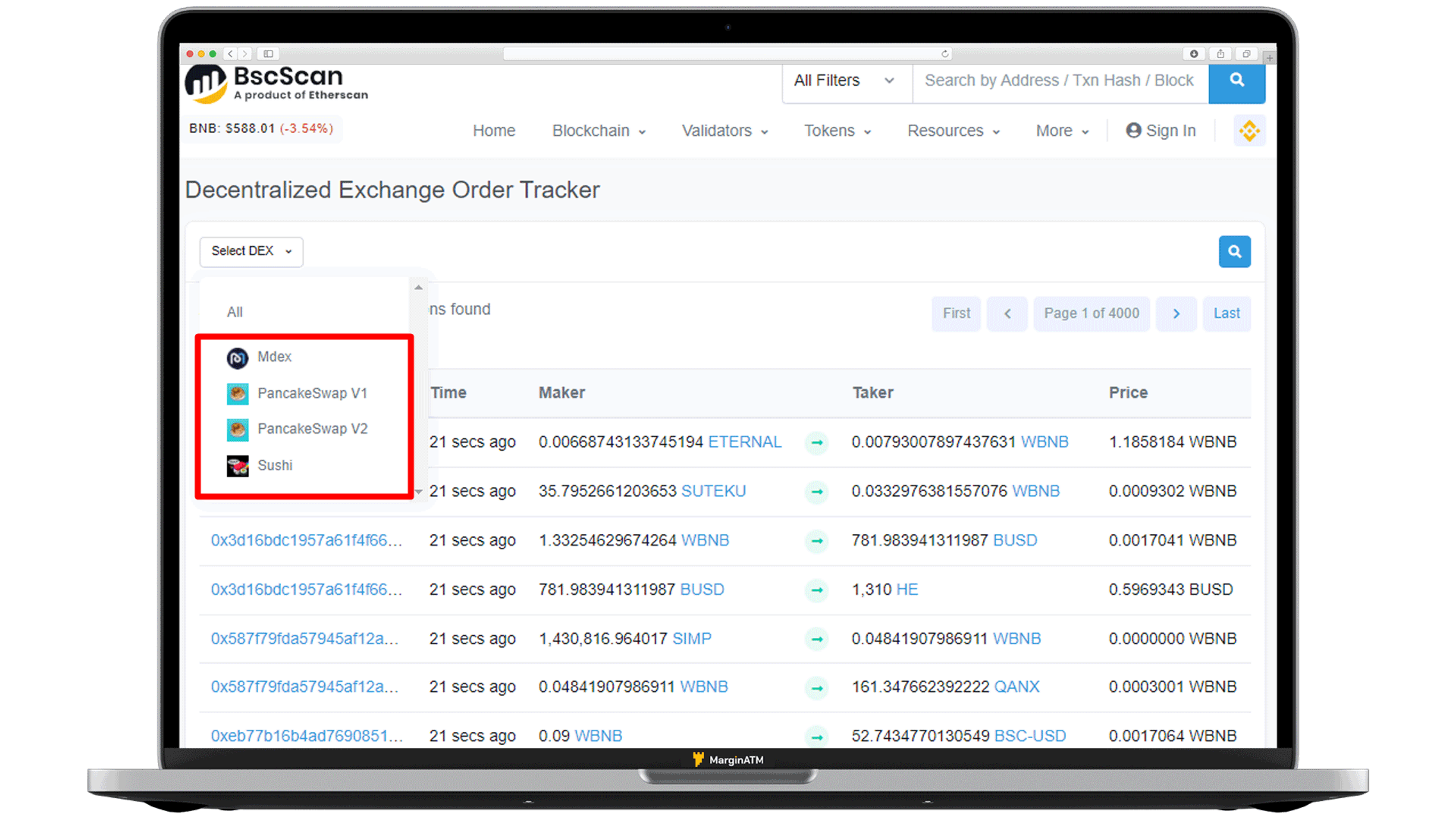
Ngoài BscScan Explorer, bạn có thể khám phá thêm các trình khám phá blockchain (Blockchain Explorer) khác như: Ethescan, Solscan, Tronscan,…
Xem thêm: Top 5 Blockchain Explorer phổ biến nhất
Truy cập vào BscScan trên CoinGecko
Đầu tiên bạn truy cập vào trang web chính thức của CoinGecko https://www.coingecko.com/
Bước 1: Bạn nhập tên token mà mình muốn tìm kiếm và bấm Search. Trong ví dụ này mình chọn C98.
Bước 2: Các thông tin của token sẽ hiện ra, bạn quan sát mục Info.
Bước 3: Tại mục Explorer, bạn chọn BscScan.
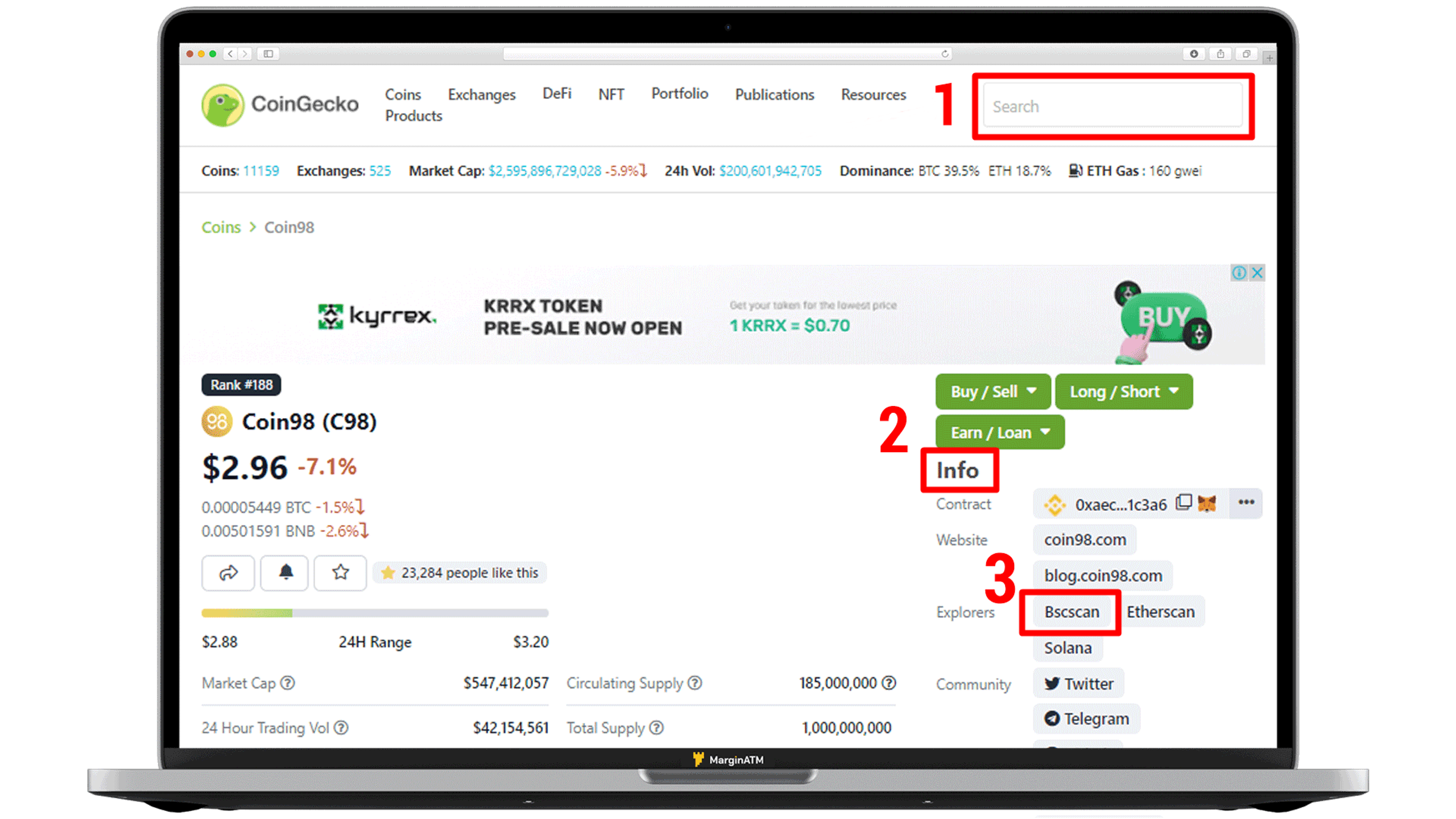
Tìm hiểu thêm: Xem biến động thị trường tiền điện tử với CoinGecko
